Что обозначает иконка часов в сообщениях в ВК
Время чтения статьи ⏳ 2 мин.Иногда пользователи соцсети ВКонтакте сталкиваются с проблемой, когда сообщения ВК не отправляются: сперва появляется иконка часов, а после красный восклицательный знак. Разобраться с данной ситуацией и причинами её появления поможет данная статья.
Что означают часы и восклицательный знак в сообщениях ВК
Проблема заключается в том, что сообщение не удается отправить. Поэтому пользователи ищут возможные варианты решения ситуации. Прежде всего нужно знать, что иконка часов означает «Ожидание», т.е. возникла какая-то ошибка. Красный восклицательный знак в сообщениях ВК – это системное уведомление о том, что отправка сообщения не удалась.
Причины появления ошибок и что делать в данной ситуации
Часы и восклицательный знак возле сообщения в ВК могут появляться из-за:
- Превышения лимита на отправку сообщений. Через 12 часов лимит автоматически будет снят.

- Неполадок в интернете. Считается наиболее распространенной ошибкой.
- Добавление вашего контакта собеседником в черный список либо удаление из друзей. Возможно вас добавили в черный список по ошибке. Тогда можно попросить пользователя проверить, что вас в этом списке нет.
- Некорректного текста сообщения или большого файла. Возможно, ваш текст был определен как опасный для системы либо вы пытаетесь отправить файл большого размера или формата, который система не распознает. Поэтому нужно проверить корректность отправляемого текста и файла.
- Кэш браузера переполнен. Необходимо очистить кэш через соответствующую вкладку браузера.
- Удаления страницы пользователя. Если юзер удалил страницу, то устранить ошибку вы никак не сможете. Необходимо перейти на его страницу и посмотреть, есть ли информация об удалении аккаунта.
- Отсутствия привязки страницы к номеру мобильного. Решается путем привязки аккаунта к телефону.
Если перечисленные способы устранения ошибки не помогли и в ВК по-прежнему появляются сообщения с часами, которые сопровождаются красным восклицательным знаком, через время рекомендуется повторить попытку либо сменить браузер.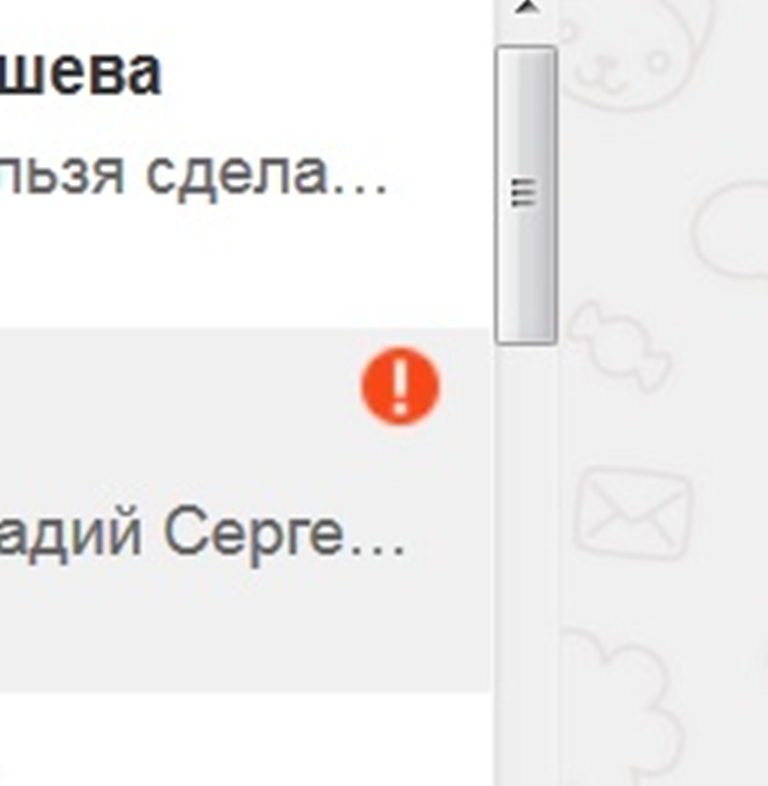 Если проблема возникает в приложении, то стоит переустановить/обновить программу. Но, как правило, ошибка часто вызвана неполадками в сети и через время устраняется сама собой.
Если проблема возникает в приложении, то стоит переустановить/обновить программу. Но, как правило, ошибка часто вызвана неполадками в сети и через время устраняется сама собой.
Автор блога
Лебедева Евгения
эксперт в области IT и онлайн-покупок
Восклицательный знак при отправке iMessage и SMS на iPhone: почему и что делать?
Несмотря на то, что мессенджеры выместили привычную текстовую переписку и стали гораздо популярнее и выгоднее, чем отправка платных «смс», все же бывают случаи, когда отправить сообщение другому телефонному контакту необходимо. Не все используют смартфоны, и не каждый является обладателем iPhone: известно, что владельцы гаджетов от компании Apple могут обмениваться сообщениями бесплатно, если у них активирован iMessage.
Столкнулись с ситуацией, когда не можете отправить SMS-сообщение другим контактам? И при попытке отправки «смс» появляется красный восклицательный знак? В статье описаны возможные причины неполадок в работе с приложением iMessage на iPhone и их устранение.
Как убрать восклицательный знак на иконке текстового SMS?
Для начала разберемся, какие сообщения на iPhone бывают, и почему они подсвечиваются разными цветами.
На смартфонах от Apple можно отправить два типа сообщений: iMessage и обычное SMS. iMessage позволяет владельцам iPhone обмениваться:
- медиа;
- анимированным видом «смс»;
- стикерами;
- песнями;
- рисунками Digital Touch;
- Animoji.
А обычное SMS – это привычный каждому метод общения, за который взимается плата, в зависимости от ценовой политики услуг мобильного оператора (исключением составляют случаи, когда подключен безлимитный пакет «смс»). Отличить их легко: iMessage подсвечивается синим, а обычное SMS – зеленым.
Фото: iMessage и SMS на iPhoneВ обоих случаях может возникнуть неудачная отправка. Об этом сигнализирует иконка с красным восклицательным знаком в красном кругу. Если этот значок не пропадает, а ниже есть надпись: «Не доставлено», то подсвеченное сообщение не было отправлено.
Понравилась статья? Подпишись на наш телеграм канал. Там новости выходят быстрее!
Быстро решить эту проблему можно двумя способами:
- Удалить текст, кликнув на иконку восклицательного знака.
- Попытаться отправить сообщение повторно.
Если удалить «смс», то текст исчезнет сразу. При этом есть два развития событий: сообщение успешно отошло адресату, и тогда проблем нет, а во втором случае – ошибка повторилась. Что же делать? Для начала выполните несколько основных шагов.
youtube.com/embed/o7YYZaUGUYo?feature=oembed» frameborder=»0″ allow=»accelerometer; autoplay; encrypted-media; gyroscope; picture-in-picture» allowfullscreen=»»/>Что делать, если ошибка с восклицательным знаком повторилась?
Попробуйте проделать следующие шаги:
- Перезагрузить телефон. Банальный перезапуск вполне может справиться с проблемой, и, если все в порядке, сообщение должно отправиться автоматически при включении.
- Убедитесь, что iMessage включен на гаджете. Для этого в «Настройках» перейдите в «Сообщения» и посмотрите на строчку iMessage – флажок должен быть зеленым.
- Проверьте, корректно ли работает сетевое подключение. Для отправки iMessage или MMS необходим Wi-Fi или мобильный интернет. Если интернет отключен, сообщение может отправиться как платное даже другому владельцу iPhone. Для этого во время отправки удерживайте текст «смс» до появления дополнительных функций, среди них выберите «Отправить как текстовое сообщение».
- Нет сети.
 Возможно, что вы находитесь на территории без сотовой связи, именно поэтому отправка сообщений может быть ограничена.
Возможно, что вы находитесь на территории без сотовой связи, именно поэтому отправка сообщений может быть ограничена. - Сбросьте настройки сети. Сбои в системе могут препятствовать отправке «смс». Отключите работу iMessage, далее перейдите в «Основные», затем во вкладку «Сброс» и тапните на «Сброс настроек сети». Перезагрузите iPhone, активируйте iMessage снова и повторите отправку сообщения.
- Проверьте баланс. При нулевом и отрицательном балансе отправка классических «смс» невозможна.
- Удостоверьтесь, хватает ли памяти на устройстве адресата. Если при попытке отправки медиафайлов появляется красный восклицательный знак, вполне возможно, что получатель не может принять их потому, что на его девайсе недостаточно места.
- Проверьте корректность написания номера адресата. Возможно, не хватает одной цифры или их, наоборот, больше, чем нужно.
- Проблемы с SIM-картой. Вытащите родную «симку», попробуйте вставить другую. Подождите, пока iPhone распознает новую, а затем снова вставьте старую.
 Если «симка» устарела, например, чип стерся, то ее стоит поменять в салоне связи (зачастую эта услуга предоставляется бесплатно).
Если «симка» устарела, например, чип стерся, то ее стоит поменять в салоне связи (зачастую эта услуга предоставляется бесплатно). - Неполадки сети на серверах компании. Обычный пользователь тут бессилен, поэтому нужно просто дождаться окончания технических работ.
Как видите, причин, по которым не отправляется сообщение и появляется значок восклицательного знака на iPhone, очень много. Если ни один из предложенных способов устранения неполадок не помог, то обратитесь за помощью в ближайший салон сотовой связи или свяжитесь с технической поддержкой Apple.
Роман Владимиров, эксперт по товарам Apple, менеджер компании pedant. ru. Консультант сайта appleiwatch.name, соавтор статей. Работает с продукцией Apple более 10 лет.
ru. Консультант сайта appleiwatch.name, соавтор статей. Работает с продукцией Apple более 10 лет.
iPhone не отправляет SMS. Что делать?
Чаще всего «смски» работают без проблем — это проверенный временем и очень надежный сервис. Но иногда бывает так, что Ваш iPhone отказывается доставлять SMS-сообщения по назначению. Что случилось, и как исправить проблему?
♥ ПО ТЕМЕ: 20 функций iPhone, которые можно отключить большинству пользователей.
Как понять, что SMS не отправляются?
Откройте приложение Сообщения и беседу с нужным абонентом. Если справа от SMS виден красный кружок с восклицательным знаком, значит, всё плохо – «смска» не отправлена.
♥ ПО ТЕМЕ: Скрытые возможности iPhone: 35 функций iOS, о которых Вы могли не знать.
Как исправить?
Для начала убедимся, что нам не мешают распространенные причины вроде:
- Нет сигнала.
 Если смартфон не ловит сеть, тут уж ничего не поделаешь – надо искать место, где с приемом проблем нет.
Если смартфон не ловит сеть, тут уж ничего не поделаешь – надо искать место, где с приемом проблем нет. - Плохой уровень приема сигнала
- Не работает SIM-карта – например, вы слишком давно не пользовались «симкой», и оператор её заблокировал или вовсе она вышла из строя.
- Номер абонента (получателя SMS) отключен. Так бывает, если адресат недавно сменил номер телефона, а вас об этом ещё не оповестил. Как вариант – у вас много номеров телефона этого человека, и вы отправляете SMS на неактуальный. Проверьте номер!
- Активен режим «В самолете» (Авиарежим) – он отключает «телефонную» часть iPhone, в том числе и SMS-сервис. Чтобы отключить его, откройте Пункт управления

- Иногда помогает простая перезагрузка iPhone. Для этого одновременно нажмите и удерживайте кнопку питания и кнопку Домой до тех пор, пока на дисплее iPhone не появится логотип Apple. После перезагрузки попробуйте отправить SMS ещё раз.
♥ ПО ТЕМЕ: Пункт управления в iOS: настройка и возможности.
Включена ли функция Отправка как SMS?
Известны случаи, когда пользователи iPhone, которые часто общаются через iMessage, случайно убирают нужную галочку в настройках Сообщений. В результате отправить что-то через iMessage пользователям Android и Windows Phone просто нельзя! Чтобы проверить себя, откройте
♥ ПО ТЕМЕ: «Чёрный список» на iPhone и всё о блокировке контактов.

Сброс настроек сети
Еще один вариант –
♥ ПО ТЕМЕ: Как подписывать фотографии в приложении Фото на iPhone для упрощения поиска.
Другие способы
Иногда стоит просто удалить сообщение и создать его заново. Это реально работает! Почему, непонятно, но факт остается фактом. Чтобы сделать это, откройте на iPhone приложение 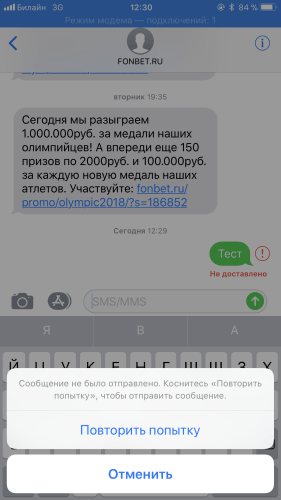
Попробуйте закрыть приложение Сообщения. Чтобы сделать это, войдите в режим многозадачности и смахните карточку с Сообщениями вверх. Далее откройте Сообщения еще раз и попробуйте отправить SMS еще раз.
А может, в проблемах с SMS виноваты… Android и iMessage? Очень «жизненная» ситуация: ваш приятель перешел с iPhone на «робота», ему высылают SMS, а он их не получает, т.к. не отвязал свой (тот же, что и прежде) номер телефона от iMessage.
Если iPhone у него на руках, «отвязаться» не составит труда – достаточно переставить SIM-карту в iPhone, зайти в Настройки → Сообщения и деактивировать переключатель iMessage. Если же устройства у вас нет (оно продано / в ремонте / утеряно / украдено и т.п.), воспользуйтесь инструкцией из этой статьи.
Смотрите также:
WhatsApp Восклицательный знак в треугольнике или Circle
Узнайте причину и решение появления восклицательного знака в WhatsApp чате. Эта метка может появиться внутри круга или треугольника.
Эта метка может появиться внутри круга или треугольника.
Пользователи WhatsApp, любимых в мире мобильное приложение чата, иногда получить восклицательный знак рядом с сообщения , отправленного ими. В наших предыдущих статьях мы объяснили значение различных значков WhatsApp (например , часы и клещей) . Сегодня мы расскажем вам смысл восклицательного знака в ваших сообщениях WhatsApp.
Перед тем, как добраться до точки, это важно для вас, чтобы понять, что каждое сообщение WhatsApp достигает получателя в следующем виде:
- Вы вводите сообщение и нажмите на кнопку отправить. На этом этапе вы получите значок часов.
- Если ваш мобильный Интернет — соединение включено, сообщение покидает ваш телефон и достигает на сервере WhatsApp. На этом этапе вы получите
- Если соединение мобильный Интернет получателя включен, сервер WhatsApp доставляет ваше сообщение на телефон получателя.
 На этом этапе вы увидите серый значок двойной тик.
На этом этапе вы увидите серый значок двойной тик. - Когда получатель читает ваше сообщение , вы получите синий двойной тиков значок, также называется прочтении .
Теперь, если что — то неожиданное происходит на любом из этих этапов, восклицательный знак будет отображаться в чате WhatsApp. На самом деле, восклицательный иконка в часто используется в компьютерных и мобильных приложений для обозначения необъяснимое или нежелательного явления.
Появление восклицательного знака в WhatsApp.
Итак, что может быть эти неожиданные события, которые могут вызвать появление значка восклицательным? Вот так!
- Ваше мобильное интернет-соединение прерывается отправку сообщения. Отправка началась , но остановился на полпути. Иногда это происходит, когда ваш мобильный Интернет сила слаба или неустойчива.
- WhatsApp чат теперь из конца в конец зашифрованного. Но если WhatsApp не в состоянии сделать это шифрование от конца до конца, он показывает восклицательный знак в красном круге.
 Это в основном означает, что сообщение не может быть обеспечено с помощью шифрования.
Это в основном означает, что сообщение не может быть обеспечено с помощью шифрования.
Как удалить восклицательный знак из WhatsApp
Проще всего сделать это, чтобы повторно отправить сообщение. Если восклицательный знак появился из — за проблем с подключением, повторно отправить сообщение , когда у вас есть более мобильной связи может решить эту проблему.
Если проблема все еще не решена, вы можете удалить и переустановить снова WhatsApp. Это позволит обновить WhatsApp до последней версии и будет удалять любые конфликты, которые могут быть причиной проблем шифрования.
Это должно решить эту проблему , и вы должны быть в состоянии отправить смайлик смайлик своему другу , как вы бы снова в чате!
Мы надеемся, что эта статья о восклицательного знака в WhatsApp была полезна для вас. Если у Вас есть какие-либо вопросы, связанные с этой темой, пожалуйста, не стесняйтесь отправлять свои вопросы в разделе комментариев ниже. Мы будем стараться изо всех сил, чтобы помочь вам. Благодарим Вас за использование TechWelkin!
Благодарим Вас за использование TechWelkin!
Устранение проблем с отправкой или получением файлов в Скайпе | Поддержка Skype
Устранение проблем с отправкой или получением файлов в Скайпе | Поддержка Skype Вернуться к результатам поискаПроблемы при отправке или получении файла могут быть связаны с медленным подключением или низкой пропускной способностью. Вы также можете проверить Скайп «состояние» , чтобы проверить, не обнаруженные ошибки.
Ниже приведены другим причинам, которые не могут иметь возможность отправлять и получать файлы с помощью Скайп и что можно сделать для решения проблемы.
Во время звонка Скайп дает голосовому трафику больший приоритет, чем передаче файлов, чтобы ваша беседа не прерывалась. Скорость передачи файлов повысится после окончания звонка.
Для устранения проблем со скоростью и подключением у вас или вашего собеседника воспользуйтесь нашим руководством по качеству звонков.
При потере подключения в Скайп передачи файлов будет автоматически приостановить и продолжить передачи при восстановлении подключения.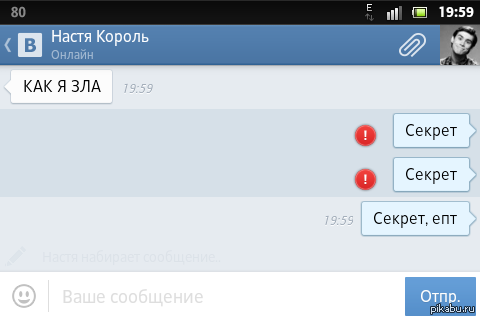
Вы не можете обмениваться файлами размером больше 300 МБ. При отправке слишком большого файла возникает ошибка «Не отправлено. Размер файла превышает 300 МБ«.
Если вы хотите поделиться с друзьями и семьей файлом размером более 300 МБ, воспользуйтесь нашим надежным и безопасным облачным хранилищем OneDrive.
Для отправки кому-то файла вы должны обменяться контактными данными с этим абонентом. Файлы можно отправить только для контактов, которые уже принятия контакта запроса.
Точно так же как в почтовых программах, других программах с функциями передачи файлов или при скачивании файлов напрямую из Интернета, соблюдайте в Скайпе осторожность, принимая файлы от других лиц. Настоятельно рекомендуется использовать обновленное антивирусное программное обеспечение для проверки всех входящих файлов, даже от пользователей, который вы знаете.
машинный перевод ВНИМАНИЕ! Эта статья переведена с помощью средств машинного (автоматического) перевода, а не человеком. Дополнительные сведения см в следующей статье. В Skype машинный перевод используется для предоставления статей службы поддержки и справки на дополнительных языках. При этом автоматически переведенные статьи могут содержать ошибки, а также синтаксические и грамматические неточности, аналогичные тем, которые допускают носители других языков. Skype не несет ответственности за неточности, ошибки и ущерб, вызванные некачественным переводом или его использованием клиентами.
Дополнительные сведения см в следующей статье. В Skype машинный перевод используется для предоставления статей службы поддержки и справки на дополнительных языках. При этом автоматически переведенные статьи могут содержать ошибки, а также синтаксические и грамматические неточности, аналогичные тем, которые допускают носители других языков. Skype не несет ответственности за неточности, ошибки и ущерб, вызванные некачественным переводом или его использованием клиентами.
См. исходный текст на английском языке: FA122
Статьи на эту тему
Дополнительные ресурсы
Была ли эта статья полезной? Да Нет
Как мы можем улучшить ее?
Важно! Не указывайте личные или идентификационные данные.
Отправить Нет, спасибо
Благодарим вас за отзыв.
https://go.skype.com/myaccount https://go.skype.com/logoutЧто значит восклицательный знак
Что означает восклицательный знак
Восклицание, удивление, радость – это ассоциации, подсознательно вызываемые восклицательным знаком.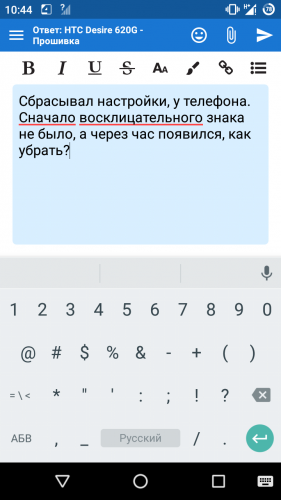 Он является одним из почтенных знаков препинания. Сведения об употреблении его в грамматике встречаются с шестнадцатого века. В то время восклицательный знак назывался удивительным. По одной из версий он происходит от латинского слова «Io», обозначающего радость. Для упрощения написания в дальнейшем букву I расположили над o, что в итоге дало знак «!».
Он является одним из почтенных знаков препинания. Сведения об употреблении его в грамматике встречаются с шестнадцатого века. В то время восклицательный знак назывался удивительным. По одной из версий он происходит от латинского слова «Io», обозначающего радость. Для упрощения написания в дальнейшем букву I расположили над o, что в итоге дало знак «!».
Первые правила его применения при письме были определены М.В. Ломоносовым в восемнадцатом веке.
Удивительно, но до 70-х годов прошлого века восклицательный знак отсутствовал на обычных пишущих машинках. Для того чтобы его отобразить на бумаге, сначала печатали точку и только после этого — надстрочную запятую (так называемый апостроф), вернувшись предварительно на место точки.
Основное применение в русском языке
Существуют определенные правила правописания, применяемые к данному знаку:
- Восклицательный знак заканчивает восклицательные предложения.
- Используется в конце повествовательных, побудительных, вопросительных предложений восклицательного характера.
 Помогает показать эмоциональные формулы этикета речи, обозначая приветствие, прощание, обращение, благодарность и т.п.
Помогает показать эмоциональные формулы этикета речи, обозначая приветствие, прощание, обращение, благодарность и т.п. - Ставится по окончании «риторических» предложений, содержащих вопрос. Эти предложения могут подразумевать более эмоциональное повествование.
- Может применяться в предложениях вместо запятой для эмоционального обращения.
- После слов «да» и «нет» восклицательный знак применяется для выражения сильных чувств.
- Используется в ситуациях, когда предложение одновременно и восклицательное, и вопросительное, что на письме обозначается двумя знаками — ?! (но никак не наоборот).
Другое применение восклицательного знака
Широко этот знак препинания используется в математике и информатике. Например, он применяется в составе символов для обозначения факториалов либо субфакториалов, а в языке программирования знак «!» означает некоторые операции логического отрицания. Особенно часто мы видим его в качестве привлечения внимания на мониторе, работая за компьютером.
В 2009 году введен новый знак для автомобилистов – желтый восклицательный знак. Водители, чей стаж менее 2 лет, обязаны установить на своей машине значок с черным восклицательным знаком на желтом фоне. Это делается для предупреждения других участников движения. При этом не ограничиваются права в езде для начинающего водителя.
Важную роль выполняет этот удивительный символ, привлекая внимание, когда на панели приборов в автомобиле горит восклицательный знак, сигнализируя о неполадках в машине.
Причиной может быть следующее:
— недостаточно тормозной жидкости;
— обрыв в цепи индикатора;
— нарушение герметичности в вакуумном усилителе тормозов;
— включение стояночного тормоза.
В любом случае, когда применяется восклицательный знак, мы всегда ощущаем усиление внимания. Ведь этот символ действительно означает важность происходящего в данной ситуации.
fb.ru
Когда впервые появился восклицательный знак?
Groos
Система знаков препинания европейских языков появилась во 2 – 1 вв. до н. э. Ее появление связано с именами Аристофана Византийского, Аристарха и Дионисия Фракийского. Свой современный вид эта система получила благодаря исследованиям Альда Мануция.
до н. э. Ее появление связано с именами Аристофана Византийского, Аристарха и Дионисия Фракийского. Свой современный вид эта система получила благодаря исследованиям Альда Мануция.
Потребность в знаках препинания начала остро ощущаться в связи с появлением и развитием книгопечатания (XV-XVI вв.) . В середине XV века итальянские типографы Мануции изобрели пунктуацию для европейской письменности, которая была принята в основных чертах большинством стран Европы и существует до сих пор.
В русский язык знаки препинания пришли не сразу и не все вместе. Древнейшим знаком является точка, за ней пришла запятая и все остальные знаки.
Что касается восклицательного знака, то мне не удалось выяснить, когда впервые он был употреблен в письменном тексте. Но что касается правил постановки этого знака в русском языке, то впервые их определил Михаил Васильевич Ломоносов в «Российской грамматике» (1755 год) . Однако восклицательный знак был известен раньше — это тоже факт. Так, о нем упоминают в своих грамматиках Мелетий Смотрицкий (1619 год) и В.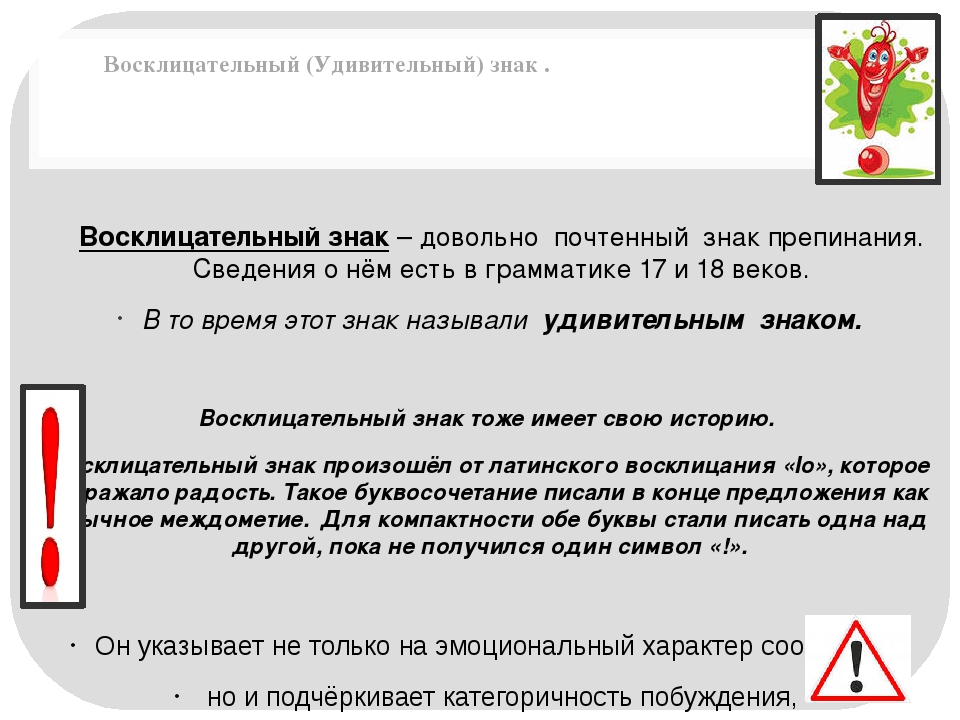 Е. Адодуров (1731 год) , где написано что ВОСКЛИЦАТЕЛЬНЫЙ ЗНАК ОТМЕЧАЕТСЯ ДЛЯ ВЫРАЖЕНИЯ ВОСКЛИЦАНИЯ (УДИВЛЕНИЯ) .
Е. Адодуров (1731 год) , где написано что ВОСКЛИЦАТЕЛЬНЫЙ ЗНАК ОТМЕЧАЕТСЯ ДЛЯ ВЫРАЖЕНИЯ ВОСКЛИЦАНИЯ (УДИВЛЕНИЯ) .
Восклицательный знак ( ! ) — знак препинания, который ставится в конце предложения для выражения изумления, призыва для сильного чувства, волнения и т. п. Может удваиваться и утраиваться для выражения большей экспрессии, сочетаться с вопросительным знаком для вопроса-восклицания (по правилам русской пунктуации сперва пишется вопросительный знак) и с многоточием (в русской типографике многоточие после восклицательного знака имеет не три, а две точки) .
Применительно к церковнославянской и старинной русской письменности восклицательный знак называется удиви́тельная.
Так называемый сатирический восклицательный знак, заключенный в скобки и поставленный после слова или высказывания, указывает на нелепость или неверность сказанного.
Сегодня мы с вами пользуемся «Правилами орфографии и пунктуации» , принятыми в 1956 году.
Олег ткачев
До конца XV века тексты на русском языке писались или без промежутков между словами, или делились на нерасчленённые отрезки.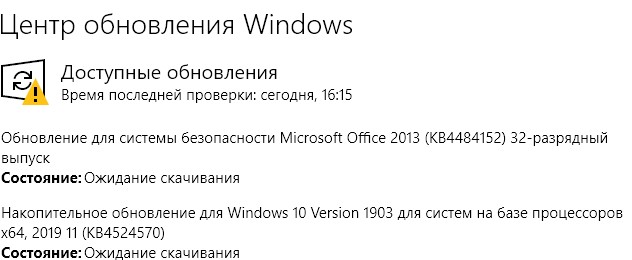 Примерно в 1480-е годы появилась точка, в 1520-е — запятая. Появившаяся позднее точка с запятой вначале употреблялась также в значении знака вопроса. Следующими знаками препинания стали вопросительный и восклицательный знаки.
Примерно в 1480-е годы появилась точка, в 1520-е — запятая. Появившаяся позднее точка с запятой вначале употреблялась также в значении знака вопроса. Следующими знаками препинания стали вопросительный и восклицательный знаки.
В «Грамматике словесности» Мелентия Смотрицкого (1619 год) появился первый парный знак препинания — круглые скобки.
К концу XVIII века получили употребление тире (его первым начал применять Николай Михайлович Карамзин) , кавычки и многоточие.
Знак завершения — это точка, а восклицательный знак — это знак …продолжите
Крис
Восклица́тельный знак ( ! ) — знак препинания, выполняющий интонационно-экспрессивную и отделительную функции, который ставится в конце предложения для выражения изумления, призыва, сильного чувства, волнения и тому подобного. Также восклицательный знак может ставиться при обращении: «Товарищи! Все на защиту Родины! » или после междометия: «Ах! Не говорите мне о нем!» . Может сочетаться с вопросительным знаком для обозначения вопроса — восклицания (по правилам русской пунктуации первым пишется вопросительный знак: «Куда ты это собрался?!» ) и с многоточием (в русской типографике многоточие после восклицательного знака имеет не три, а две точки: «Мы тонем!.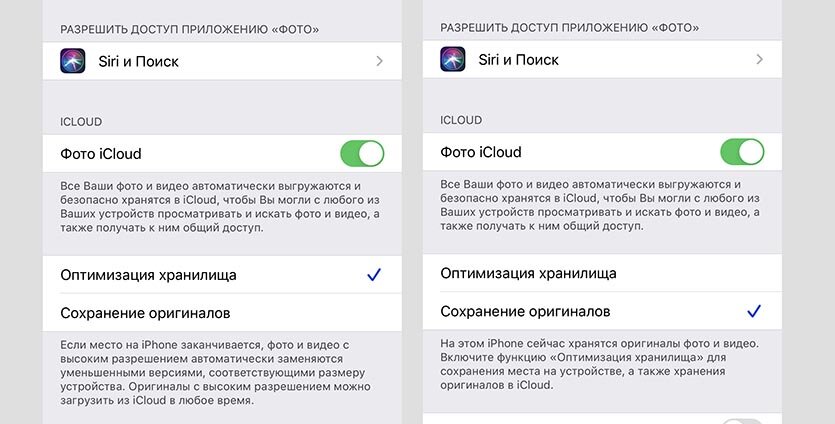 .») .
.») .
Применительно к церковнославянской и старинной русской письменности восклицательный знак называется удиви́тельная.
Так называемый сатирический восклицательный знак, заключённый в скобки и поставленный после слова или высказывания, указывает на нелепость или неверность сказанного. В профессиональной практике восклицательный знак в скобках, напротив, используется для подтверждения крайне необычного высказывания, как указание на намеренный, а не ошибочный его характер (например, в медицине при выписке рецепта на дозировку, превышающую предельно допустимую) .
В некоторых языках (прежде всего в испанском) также используется перевёрнутый восклицательный знак ( ¡ — U+00A1), который ставится в начале восклицательного предложения в дополнение к обычному восклицательному знаку в конце.
В американской типографике в 1960-е — 1970-е годы употреблялся пунктуационный-глиф из восклицательного и вопросительного, именовавшийся interrobang ( ‽ — U+203B).
Восклицательный знак происходит от выражения «note of admiration» (пометка об изумлении) .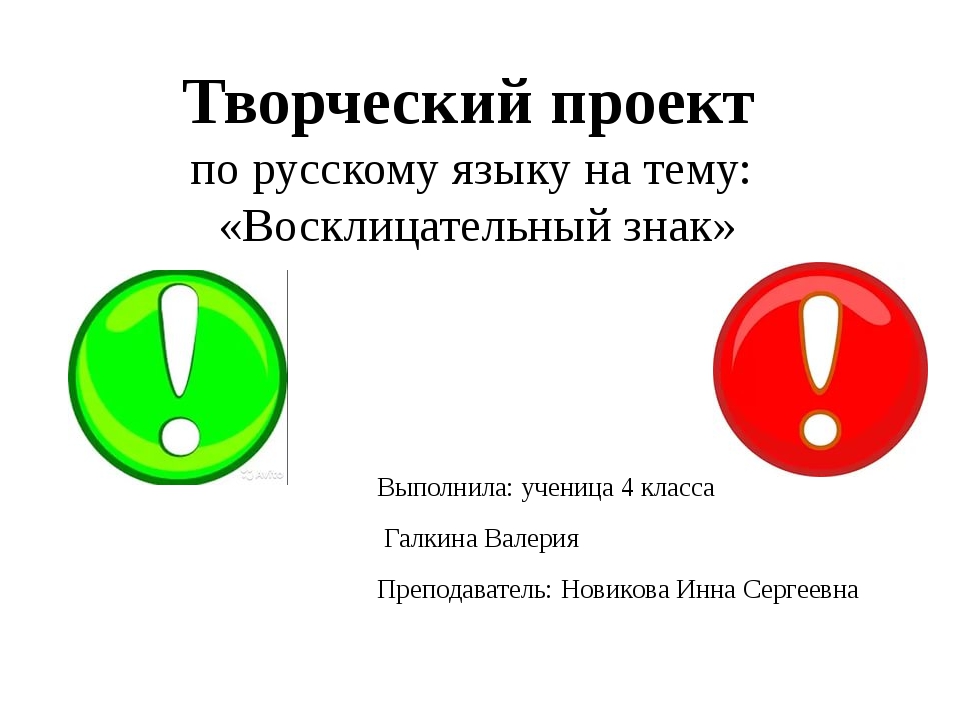 По одной из теорий его происхождения, это было латинское слово для обозначения радости (Io), написанное с буквой «I» над буквой «o».
По одной из теорий его происхождения, это было латинское слово для обозначения радости (Io), написанное с буквой «I» над буквой «o».
Восклицательный знак был введён в английскую типографику в 15 веке и назывался «sign of admiration or exclamation»[1] или «note of admiration», до середины 17 века. [2] В немецкой орфографии этот знак впервые появился в Сентябрьской Библии в 1797 году. [3]
Знак не встречался на обычных ручных пишущих машинках до 1970-х годов. Вместо этого печатали точку, делали откат назад на один знак, а затем печатали апостроф. [4]
Впервые восклицательный знак появился в «Катехизисе Эдуарда VI», напечатанном в Лондоне в 1553 году.
В языках программирования
В языке Си и некоторых других языках программирования символом «!» обозначается операция логического отрицания, а сочетанием «!=» — операция сравнения «не равно» . В некоторых языках используется также «!==» и другие составные знаки.
В некоторых диалектах Бейсика восклицательный знак, поставленный сразу после имени переменной, означает, что эта переменная — с плавающей запятой и обычной точности
http://ru. wikipedia.org/wiki/Восклицательный_знак
wikipedia.org/wiki/Восклицательный_знак
Что значит когда в вконтакте возле сообщения красный восклицательный знак?
Вот эти сообщения с восклицательным знаком не отправляются. Это типа новая фишка вконтакте? Цензура что-ли?
Екатерина муталапова
Этот знак означает, что ваше сообщение не дошло до адресата.
У меня так происходит, если вдруг неожиданно отрубается интернет, либо потому, что просто плохой сигнал, то ловит, то нет. В этом случае можно просто нажать на сообщение и выбрать команду «отправить повторно».
Но может быть причина в том, что адресат добавил вас в чёрный список, тогда отправить ему сообщение вы никак не сможете.
В общем, если вы увидели такой значок в контакте рядом со своим сообщением — проверьте интернет-соединение, восстановите его, если оно пропало, в этом случае сообщение должно отправиться повторно, если не отправилось, повторите отправку самостоятельно.
Про чёрный список — если пользователь, с которым вы общаетесь добавил вас в чёрный список, то при отправке сообщения будет указано внизу, что пользователь заблокировал вас.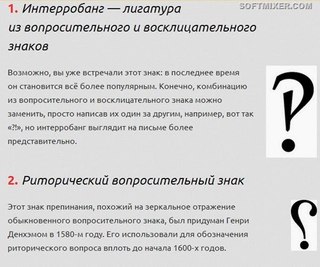
Помощни к
У меня появлялся красный восклицательный знак, когда я не заплатил за Интернет вовремя и провайдер урезал скорость подключения к Сети. Оказывается, что при недостаточной скорости соединения сообщение может не отправиться. Вот и получается, что принимать СМС выходит, а отправлять — нет.
Вам нужно разобраться со скоростью подключения и тогда все будет хорошо. Либо просто перезагрузите страницу — это тоже бывает помогает.
Владимир09854
Очень странно. Но, когда я печатал сообщение вконтакте и писал ерунду, то такие красные восклицательные знаки не появлялись. А вот когда начал печатать сообщение с упоминанием слова война и НАТО, то реально создалось такое впечатление, что сайт как бы меня предупреждает, что не стоит писать в сообщениях такие слова.
Оказалось все банально просто. Просто на тот момент, когда я отправлял сообщения, то у меня были проблемы с интернет соединением. И просто как-то так совпало, что проблемы возникли именно при отправке сообщений с упоминанием этих слов. Просто так получилось. А я уже себе накрутил, испугался, думал еще страницу забанят.
И просто как-то так совпало, что проблемы возникли именно при отправке сообщений с упоминанием этих слов. Просто так получилось. А я уже себе накрутил, испугался, думал еще страницу забанят.
Elden
Это значит то, что сообщение не дошло туда, куда вы его отправляли. Причин несколько:
- файл очень большой и прога не может его перекинуть или стоит ограничение…
- сбой сети во время передачи файла, тоже скорее всего из-за веса…
- сбой вашего браузера, тоже во время передачи…
- вы не можете отправлять сообщение туда, куда хотите, поздравляю — вы в чёрный список попали…
Любопытство
Такое происходит не только В Контакте, но и в «Одноклассниках», и в других социальных сетях. Когда пользователь набирает сообщение и отправляет его, а в это время у него возникли проблемы с подключением к интернету, то он может заметить, что появился красный восклицательный знак — предупреждение о том, что адресат сообщение не получил.
Зависима
У меня такое было однажды, красный восклицательный знак около моего сообщения вконтакте. Это значит, что сообщение не ушло, какие-то проблемы с интернетом. Нужно перезагрузить браузер, посмотреть, не отвалился ли интернет. Если дело в интернете, попробовать перезагрузить компьютер, модем или позвонить в службу поддержки.
Nesio
Красный восклицательный знак может быть нескольких случаях:
1) Если вы сидите в ВК с мобильного телефона, то тогда означает что сообщение не отправлено из за плохого интернета.
2) Если с компьютера, то возможно вас добавили в черный список и вы не можете отправлять сообщения.
Master key 111
В любом случае красный восклицательный знак означает то что сообщение не прошло, или оно вызывает внимание, попробуйте перефразировать сообщение и просто проверить контакт куда отсылаете его может он уже заблокирован и потому недоступен, а может цензура действительно введена.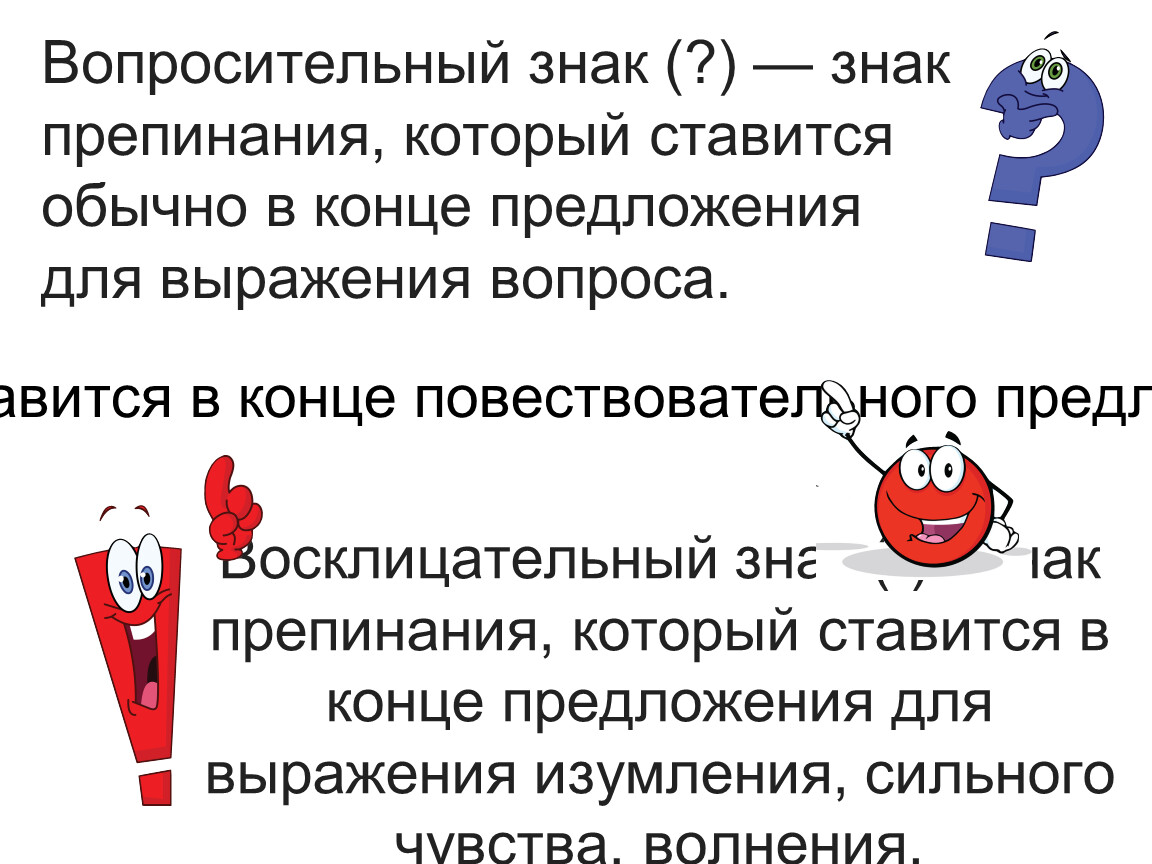
Annn
Это значит, что сообщение не отправлено, интернет у Вас отвалился) нажмите на сообщение и выберите «отправить повторно». Если соединение восстановится, то сообщение будет отправлено и восклицательный знак пропадет.
Nelli4ka
Конечно, ВКонтакте есть цензура, но не такого продвинутого уровня: Ваши сообщения, пока в этом нет необходимости, никто не читает. Цензура срабатывает там, где есть публика, в частности, это различные сообщества, группы.
Поэтому если произошла ошибка при отправлении личного письма — вините либо плохой интернет, либо думайте, за что адресат мог отправить Вас в черный список, ведь именно в этом случае Вы не можете входить в его зону доступа, в том числе и отправлять личные сообщения.
bolshoyvopros.ru
Читайте также
Как включить айМесседж на айФоне
С выходом iOS 10 компания Apple расширила функциональность iMessage, который от традиционных сообщений (SMS) отличался только названием, до полноценного мессенджера. Несмотря на то что сервис стал быстро наращивать популярность, далеко не все обладатели iPhone знают, как его включить и использовать. Сегодня расскажем как раз об этом.
Несмотря на то что сервис стал быстро наращивать популярность, далеко не все обладатели iPhone знают, как его включить и использовать. Сегодня расскажем как раз об этом.
Активация iMessage
Многие предустановленные на Apple-девайсах приложения лишены собственного меню параметров, если говорить о привычном понимании этого термина – изменение их настроек осуществляется в одноименном разделе iOS. К числу таковых относится и iMessage (Сообщения). Для того чтобы активировать встроенный мессенджер, выполните следующее:
- Откройте «Настройки» и пролистайте перечень доступных опций вниз, вплоть до списка предустановленных приложений. Найдите в нем «Сообщения» и тапните по этому наименованию.
- Переведите в активное положение переключатель, расположенный напротив пункта iMessage. Ознакомьтесь с уведомление о том, что оператор сотовой связи может взимать плату за услугу (исключительно за сервисные сообщения, необходимые для активации данной функции), и нажмите «ОК» для ее включения.

Важно: Платное SMS отправляется в одном из двух случаев – включение ранее отключенного сервиса iMessage и/или смена SIM-карты, а значит, и номера телефона, используемого для общения в сервисе. Оплата осуществляется согласно тарифам сотового оператора.
- Далее остается дождаться завершения активации сервиса, после чего вы сможете общаться с друзьями, знакомыми и коллегами не только посредством обычных текстовых сообщений, но и со стикерами, аудио и видеофайлами, то есть как в полноценном мессенджере и, в отличие от SMS, совершенно бесплатно. Дополнительно может потребоваться войти в свой Apple ID, выбрав соответствующий пункт в настройках, но подробнее об этом поговорим в следующей части.
Нет ничего сложного в том, чтобы включить iMessage на iPhone, но чтобы максимально удобно пользоваться системным мессенджером, необходимо его настроить.
Настройка
На предыдущем этапе мы с вами всего лишь активировали функцию обмена сообщениями, однако без должной конфигурации использовать ее возможности в полной мере не получится.
Данные для получения и отправки
Основным идентификатором пользователя в iMessage является учетная запись Apple ID, к которой, в свою очередь, может быть привязана не только электронная почта, но и номер мобильного телефона. Как первое, так и второе можно использовать для отправки/приема сообщений.
- Под строкой iMessage, переключатель напротив которой был активирован на шаге 2 предыдущей части статьи, коснитесь пункта «Отправка/прием».
Примечание: На устройствах с iOS 12 и ниже необходимый для перехода к рассматриваемой настройке пункт «Отправка/прием» является не вторым, а четвертым в списке доступных.
- Убедитесь, что вы авторизованы в своем аккаунте Apple ID, а если это не так, войдите в него, выполнив следующее:
- Тапните по надписи «Ваш Apple ID для iMessage». Если вместо этого в первой строке вы видите белую, а не синюю надпись «Apple ID: адрес электронной почты», значит, вы уже авторизованы в аккаунте, но в случае необходимости его можно изменить на другой (об этом далее).

Примечание: В некоторых случаях возможность входа в аккаунт появляется на странице непосредственной настройки «Сообщений» — там, где выполняется активация iMessage.
- В появившемся всплывающем окне нажмите «Войти», если хотите использовать для общения указанную в уведомлении учетную запись, или «Использовать другой Apple ID», если необходимо ее изменить.
Примечание: В случае если вы уже авторизованы в учетной записи, но хотите использовать для общения другую, и/или если требуется изменить отображаемую геопозицию, тапните по пункту «Apple ID: адрес электронной почты» и выберите соответствующий вариант во всплывающем окне.
- Введите пароль от аккаунта (если потребуется) или почту и пароль, в зависимости от того, какой из вариантов был выбран на предыдущем шаге.
- Тапните по надписи «Ваш Apple ID для iMessage». Если вместо этого в первой строке вы видите белую, а не синюю надпись «Apple ID: адрес электронной почты», значит, вы уже авторизованы в аккаунте, но в случае необходимости его можно изменить на другой (об этом далее).
- После авторизации в учетной записи вы сможете выбрать то, откуда будут доступны чтение и отправка сообщений – номер мобильного телефона, если он привязан к Apple ID, отмечен изначально, дополнительно можно отметить электронную почту.

- Ниже, в блоке «Начинать разговор с» выделите галочкой телефонный номер или электронный адрес, в зависимости от того, под каким из этих идентификаторов вы хотите отображаться у получателей сообщений.
- Выполнив необходимые настройки, коснитесь надписи «Назад», расположенной в левом верхнем углу экрана.
Дополнительные настройки
На странице включения iMessage есть ряд настроек, которым стоит уделить внимание.
Имя и фото видны
Перейдите в одноименный раздел и тапните «Выбрать фото и имя» или «Имя и фото видны» (зависит от изначальных настроек Apple ID) и выполните следующее:
- Укажите имя и фото, которые хотите демонстрировать при общении в сервисе.
- Затем определите, с кем будете делиться этими данными – только с контактами или каждый раз выбирать самостоятельно (по запросу). Тапните «Готово» для подтверждения.
- После первой настройки в данном разделе появится возможность в целом запретить или разрешить показ своих фото и имени.

Переадресация
Если у вас есть другие устройства, поддерживающие функцию iMessage (iPhone, iPad, Mac, MacBook, iMac), можно активировать возможность отправки/получения сообщений на них. Главное, авторизоваться в том же аккаунте Apple ID, после чего в рассматриваемом разделе настроек iPhone можно будет включить переадресацию для любого или всех из них.
Отправка как SMS
Включение данной опции позволяет отправлять обычные SMS в случаях, когда iMessage не может работать – например, недоступен Wi-Fi и мобильный интернет (3G/4G).
Другие настройки
Большинство оставшихся в данном разделе опций максимально просты для понимания и не нуждаются в пояснении, тем более что под основными из них представлено подробное описание. Включение/выключение происходит путем перемещения в соответствующее положение тумблера. И все же нескольким пунктам следует удалить внимание.
Использование
iMessage хотя и является отдельным сервисом, все же не имеет собственного приложения – он интегрирован в стандартные «Сообщения». То есть для того, чтобы начать им пользоваться, достаточно его запустить, выбрать из списка контактов получателя или ввести его данные вручную, а затем напечатать и отправить послание.
То есть для того, чтобы начать им пользоваться, достаточно его запустить, выбрать из списка контактов получателя или ввести его данные вручную, а затем напечатать и отправить послание.
При нормальной работе функции в поле ввода сообщения отображается надпись iMessage, а кнопка его отправки имеет синий цвет – отправляемое таким образом послание является бесплатным, а также выделяется синим цветом. Если же вместо него вы видите зеленый, ознакомьтесь с соответствующим пунктом следующей части статьи.
Решение проблем с работой сервиса
В процессе использования предустановленного в iOS мессенджера, а иногда и на этапе его активации, можно столкнуться с некоторыми проблемами. К счастью, все они легко устранимы.
iMessage не активируется
При попытке включения сервиса возникает одна из следующих ошибок:
- «Ожидание активации»;
- «Не удалось выполнить активацию»;
- «При активации произошла ошибка»;
- «Не удалось выполнить вход, проверьте сетевое подключение»;
- «Не удается подключиться к серверу iMessage.
 Повторите попытку».
Повторите попытку».
Алгоритм действий в таком случае должен быть следующим:
- Убедитесь, что iPhone подключен к интернету – мобильному или Wi-Fi.
Подробнее:
Что делать, если на айФон не работает интернет
Включение интернета на айФон - Проверьте настройки даты и времени и убедитесь в том, что часовой пояс задан корректно.
Подробнее: Настройка даты и времени на айФон
- Отключите и снова включите функцию iMessage, то есть выполните действия из первой части настоящей статьи.
- Убедитесь, что на мобильном устройстве используется актуальная версия iOS, а если будет доступно обновление, обязательно загрузите и установите его.
Подробнее: Как обновить айОС на айФон до последней версии
- Обратитесь к оператору сотовой связи и уточните, подключена ли у вас возможность отправки и получения SMS-сообщений.
Важно: Активация iMessage в настройках iPhone происходит не моментально, и это можно заметить невооруженным глазом – системе требуется некоторое время на «размышления», что сначала может сопровождаться значком загрузки, а затем надписью «Ожидание активации».
Зачастую это секунды или минуты, но иногда процедура может занимать до 24 часов. Поэтому если после первой попытки включения функция не заработала, попробуйте повторно выполнить необходимые для этого действия спустя сутки, не ранее.
Вместо бесплатных сообщений отправляются платные SMS/MMS
Обозначенное «поведение» сервиса сопровождается тем, что в поле ввода вместо надписи iMessage указано «SMS/MMS», а кнопка отправки и окно сообщения, если оно уже было отправлено, имеет не синий, а зеленый цвет. Причина этого заключается в том, что у абонента, с которым вы пытаетесь связаться, не включена функция iMessage, или он не является обладателем совместимого Apple-устройства. Следовательно, либо ему нужно активировать работу сервиса, либо ничего здесь поделать не получится. Само же платное СМС отправляется потому, что соответствующий пункт был активирован в настройках (см. одноименную часть статьи).
Возле сообщений отображается красный восклицательный знак
Помимо указанного знака, такие послания сопровождаются надписью «Не доставлено».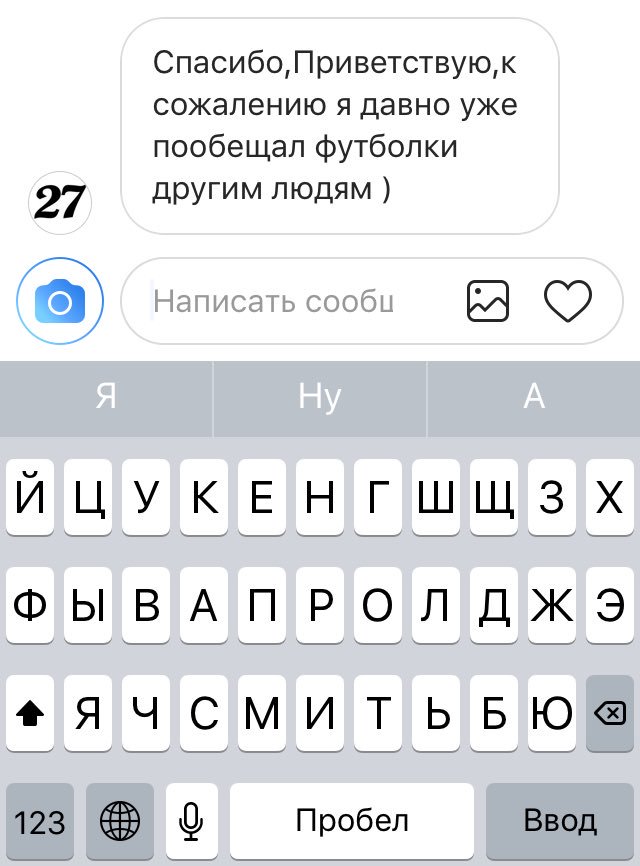
- Проверьте подключение к интернету, воспользовавшись инструкцией, ссылка на которую была дана выше, в первом пункте части «iMessage не активируется».
- Нажмите на значок с восклицательным знаком, а затем «Повторите попытку» отправки, выбрав соответствующий пункт во всплывающем окне.
- Если вышеописанные рекомендации не решают проблему, коснитесь самого сообщения и выберите в появившемся меню пункт «Отправить как SMS/MMS». Учтите, что в таком случае за отправку может взиматься плата согласно тарифам вашего оператора.
Большинство проблем, с которыми можно столкнуться в ходе включения, настройки и использования айМесседж, легко устранить.
Читайте также: Отключение функции iMessage на iPhone
Включить айМесседж на айФон несложно, но для того, чтобы начать пользоваться данной функцией, ее необходимо правильно сконфигурировать.
Мы рады, что смогли помочь Вам в решении проблемы.
Опишите, что у вас не получилось. Наши специалисты постараются ответить максимально быстро.
Помогла ли вам эта статья?
ДА НЕТКак починить iPhone, который не отправляет текстовые SMS-сообщения
Служба обмена текстовыми SMS-сообщениями iPhone обычно очень надежна. Как только ваше отправленное сообщение поступит на другой конец, вы обычно увидите уведомление «Доставлено» под ним.
Однако бывают случаи, когда вы увидите этот большой восклицательный знак и красное сообщение «Не доставлено». Это означает, что есть проблема на стороне получателя или у вас.
В этой статье мы поможем вам разобраться, почему ваше SMS-сообщение не доходит, и, надеюсь, снова наладить общение.
SMS не отправляется одному конкретному человеку
Существует несколько возможных причин, по которым вы не можете отправить SMS на определенный номер. У их телефона может отсутствовать сигнал, он может быть выключен или возникла проблема с вашим телефоном. Давайте проверим некоторые основы, прежде чем рассматривать более конкретные причины.
Давайте проверим некоторые основы, прежде чем рассматривать более конкретные причины.
После того, как вы воспользуетесь одним из наших советов, отправьте сообщение еще раз, чтобы убедиться, что на этот раз оно пройдет успешно.
Совет 1: проверьте, правильный ли номер
Удалось ли вам ранее отправить текстовое сообщение на этот номер? Получатель все еще использует его? Если они изменили свой номер и забыли деактивировать iMessage, их старый номер теперь неактивен, и вы будете получать сообщение «Не доставлено» каждый раз, когда отправляете SMS.
Если у вас есть другой способ связаться с ними, например, по электронной почте, используйте его, чтобы убедиться, что у вас есть правильный номер, или, возможно, обратитесь к общему другу.
Совет 2. Закройте и перезапустите Сообщения
Принудительное закрытие приложения и его повторный запуск могут устранить любые ошибки, конфликты или проблемы, связанные с памятью. Подобные проблемы заставят такие приложения, как Сообщения, делать странные вещи. Попробуйте перезапустить приложение «Сообщения», закрыв его, а затем снова запустив.
Попробуйте перезапустить приложение «Сообщения», закрыв его, а затем снова запустив.
Совет 3. Перезагрузите телефон
Помимо решения проблем с приложениями, перезагрузка телефона может продлить срок службы аккумулятора, сохранить объем памяти и повысить плавность работы телефона.Это может не решить эту конкретную проблему, но стоит попробовать, прежде чем углубляться в более точные варианты.
Совет 4. Удалить и создать новое сообщение
Если вы уже успешно общаетесь с помощью SMS, иногда для решения проблемы достаточно удалить цепочку сообщений и создать новую. Для этого:
- Открыть Сообщения.
- Перейдите в ветку сообщений и проведите по ней влево.
- Нажмите «Удалить».
- Выберите значок нового сообщения, чтобы создать новую цепочку, а затем попробуйте снова отправить ее получателю.
Совет 5. Проверьте, связана ли проблема с Apple
Возможно, проблема не связана с вашим iPhone, а связана с Apple. Проверьте страницу состояния системы Apple для подтверждения. Там вы можете увидеть, есть ли проблема с их службой iMessage. Если есть, они наверняка сделают все возможное, чтобы быстро запустить его, поэтому просто продолжайте проверять статус.
Проверьте страницу состояния системы Apple для подтверждения. Там вы можете увидеть, есть ли проблема с их службой iMessage. Если есть, они наверняка сделают все возможное, чтобы быстро запустить его, поэтому просто продолжайте проверять статус.
Получатель мог вас заблокировать
Возможно ли, что ваш номер был заблокирован? Apple не уведомляет людей, если они были заблокированы на чужом телефоне, так что вам нужно разобраться с этим самостоятельно.Вот несколько вещей, которые могут произойти, и что они могут означать:
- Если вы звоните, и он звонит один раз, а затем переходит на голосовую почту, это может быть связано с тем, что этот человек разговаривает по телефону, у него нет приема или его телефон переключен. выключенный. Попробуйте позвонить в другой раз и посмотреть, что произойдет.
- Если вы продолжаете получать сообщения на голосовую почту, попробуйте позвонить с другого номера. Если их телефон звонит несколько раз, а затем переключается на голосовую почту, ваш номер может быть заблокирован.

- Если вы получаете стандартное сообщение об отключении, это явно проблема.Попробуйте запросить у общего контакта новый номер предполагаемого получателя.
Проверьте уведомление о доставке:
- Если под отправленным вами сообщением не отображается ни «Доставлено», ни «Прочитано», возможно, его телефон не работает, у него нет Wi-Fi, он выключен или Ваш номер может быть заблокирован. Если вы уже пробовали пару раз, попробуйте еще раз через несколько часов и посмотрите, что получится.
SMS не отправляется в группу Сообщение
Предполагая, что вы можете отправлять SMS-сообщения другим контактам, вы можете проверить несколько вещей, чтобы устранить неполадки.Например, вам может потребоваться включить «Групповой обмен сообщениями» или освободить место на вашем устройстве. Вот несколько советов по устранению неполадок, которые можно попробовать с вашего iPhone.
После того, как вы попробовали подсказку, отправьте сообщение еще раз, чтобы проверить, успешно ли оно теперь.
Совет 1. Убедитесь, что группа SMS включена
Если вы впервые отправляете текст в группу SMS, вам необходимо включить параметр «Групповой обмен сообщениями», чтобы иметь возможность сделать это. Вот как:
- Откройте «Настройки».
- Выберите «Сообщения», чтобы открыть экран настроек.
- В опции «Групповой обмен сообщениями» коснитесь переключателя, чтобы включить эту функцию.
Совет 2. Убедитесь, что на вашем iPhone достаточно места для хранения
Если место на вашем телефоне заканчивается, у вас, вероятно, возникнут проблемы с отправкой и получением групповых текстовых сообщений. Вы можете проверить состояние свободного места на диске, выполнив следующие действия:
- Откройте «Настройки».
- Нажмите «Общие», затем «Хранилище и использование iCloud».
- На этом экране отображается объем свободной памяти вашего телефона.
- Если вы хотите узнать, какое приложение занимает больше всего места, нажмите «Управление хранилищем».

- После того как вы удалили приложения, которые больше не используете, вернитесь в «Хранилище и использование iCloud», чтобы узнать, сколько места вам удалось освободить.
Совет 3. Закройте и перезапустите Messages
Закрытие приложения Message и его повторный запуск могут устранить конфликты, ошибки или проблемы с памятью. Подобные проблемы приведут к тому, что приложения перестанут работать должным образом. Попробуйте перезапустить Сообщения, закрыв его и снова запустив.
Совет 4. Перезагрузите телефон
Помимо устранения проблем с приложениями, перезагрузка телефона помогает продлить срок службы аккумулятора, сохранить память телефона и в целом повысить его бесперебойную работу. Это может не решить эту конкретную проблему, но стоит попробовать.
Совет 5: Удалить и создать новое сообщение
Если вам уже удавалось отправлять SMS в эту группу, попробуйте удалить цепочку сообщений и повторите попытку. Вот как это сделать:
- Запустите приложение «Сообщения».

- Перейдите в ветку групповых сообщений и проведите по ней влево.
- Нажмите «Удалить».
- Нажмите на значок сообщения, чтобы создать новую цепочку, а затем попробуйте снова отправить ее в группу.
Наконец-то ваши сообщения доходят до всех
Общение с помощью текстовых сообщений быстрое, удобное и, по большей части, надежное. Однако, несмотря на то, что этот носитель существует с начала 1990-х годов, бывают случаи, когда доставка не увенчалась успехом. Причины, которые могут возвращать страшное сообщение «Не доставлено», могут включать в себя то, что телефон получателя недоступен для фактической недоступности службы.
При возникновении проблем с отправкой SMS-сообщений кому-либо проверьте правильность номера и отсутствие блокировки. При отправке в группы убедитесь, что у вас включена опция «Групповые сообщения» и достаточно памяти для хранения.
Почему вы решили приобрести iPhone? Что вам в нем нравится/не нравится?
Дайте нам знать в разделе комментариев ниже.
Что означает красный восклицательный знак в Skype?
Опубликовано от Madalina Dinita 2 комментариев
Этот красный восклицательный знак, который появляется рядом с вашими сообщениями Skype, указывает на то, что вы испытываете временное обрыв соединения.В результате Skype не смог отправить ваши сообщения. Хорошей новостью является то, что, несмотря на этот разрыв соединения, отправленные вами сообщения должны быть доставлены вашему контакту, как только вы вернетесь в сеть. В течение следующих 24 часов Skype будет пытаться доставить сообщение, которое ему не удалось отправить. Но вот как можно ускорить процесс.
Как исправить красный восклицательный знак в Skype
Перезагрузите маршрутизатор и компьютер
Простой перезапуск может творить чудеса. Итак, продолжайте и перезагрузите маршрутизатор и компьютер.Кроме того, если прошло несколько недель с тех пор, как вы в последний раз отключали маршрутизатор, отсоедините кабель питания. Подождите две минуты, а затем включите устройство.
Подождите две минуты, а затем включите устройство.
Если вы используете беспроводное соединение, попробуйте переключиться на кабельное соединение. Или переключитесь на другой канал Wi-Fi. И если есть другие устройства, использующие соединение, отключите их и проверьте, удается ли Skype доставлять проблемные сообщения.
Попросите получателя проверить соединение
Красный восклицательный знак может появиться, если человек, которому вы отправляете сообщения, полностью не в сети.Другими словами, они были отключены от Интернета в течение достаточно долгого времени.
Используйте альтернативное решение, чтобы связаться с получателем и попросить его поддерживать стабильное сетевое соединение. Если с момента отправки сообщений прошло менее 24 часов, Skype попытается их доставить. В противном случае вам нужно будет отправить эти сообщения снова.
Снова добавьте проблемный контакт
Возможно, ваш контакт случайно удалил вас из своего списка контактов. Попросите их добавить вас обратно и проверьте, исчез ли красный восклицательный знак.Не стесняйтесь делать то же самое со своей стороны. Удалите проблемный контакт и добавьте их снова.
Попросите их добавить вас обратно и проверьте, исчез ли красный восклицательный знак.Не стесняйтесь делать то же самое со своей стороны. Удалите проблемный контакт и добавьте их снова.
Убедитесь, что ваш контакт добавил вас в свой список контактов. Имейте в виду, что оба конца должны принять запрос на контакт, чтобы иметь возможность отправлять сообщения.
Восстановление или сброс локальных настроек Skype
Если вы используете Skype версии 8.61 или более поздней, попробуйте сбросить локальные настройки Skype.
- Запустите Диспетчер задач. Найдите и закройте все процессы Skype.exe.
- Затем введите %appdata%\microsoft в строке поиска Windows и нажмите Enter.
- Выберите и переименуйте папку Skype для рабочего стола . Переименуйте его в Skype для рабочего стола_old .
- Снова запустить Skype.
Если вы используете более старую версию Skype, используйте параметр «Сброс».
- Перейдите к Настройки и нажмите Приложения .
- Затем в разделе Приложения и функции выберите Skype .
- Щелкните Дополнительные параметры и прокрутите вниз до кнопки Сброс .
- Нажмите Сбросить и проверьте, помогло ли вам это решение.
Обновите или переустановите Skype
Если доступна новая версия Skype, установите ее и проверьте, решена ли проблема. Просто нажмите на уведомление об обновлении, чтобы обновить версию Skype.
Если это не сработало, удалите и переустановите приложение.
- Перейти к Настройки → Приложения → Приложения и функции .
- Выберите Skype и нажмите кнопку Удалить .
- Перезагрузите компьютер и загрузите новую копию Skype на свой компьютер.
Заключение
Красный восклицательный знак, который вы видите в окне чата, означает, что Skype не может доставить ваши сообщения. Скорее всего, это связано с временными проблемами с интернет-соединением. Перезагрузка компьютера и маршрутизатора должна помочь устранить проблему.
Скорее всего, это связано с временными проблемами с интернет-соединением. Перезагрузка компьютера и маршрутизатора должна помочь устранить проблему.
Мы надеемся, что вы смогли решить эту проблему с помощью этого руководства.Нажмите на комментарии ниже и дайте нам знать, если этот упрямый восклицательный знак исчез.
Что означает красный цвет в Skype? | Small Business
Различные значки в интерфейсе Skype имеют разные значения в зависимости от цвета значка и его символа. Одним из основных красных значков в Skype является значок «Не беспокоить», который служит параметром статуса в раскрывающемся меню «Изменить мой статус». Кроме того, красный цвет используется для кнопки «Завершить вызов», а также для обозначения неудачной доставки мгновенного сообщения.
Не беспокоить
В Skype у вас есть возможность изменить свой статус, чтобы ваши контакты Skype знали, доступны вы или нет. Основной значок состояния по умолчанию — это зеленый значок «В сети» с галочкой. Это указывает контакту Skype, что с вами можно свободно связаться. С другой стороны, красный значок «Не беспокоить» сообщает контакту Skype, что вы активны в Skype, но не хотите, чтобы с вами связывались. Когда пользователь установил свой статус «Не беспокоить», вы все равно можете позвонить ему или отправить ему сообщение, но он не будет предупрежден звуковым сигналом.
Это указывает контакту Skype, что с вами можно свободно связаться. С другой стороны, красный значок «Не беспокоить» сообщает контакту Skype, что вы активны в Skype, но не хотите, чтобы с вами связывались. Когда пользователь установил свой статус «Не беспокоить», вы все равно можете позвонить ему или отправить ему сообщение, но он не будет предупрежден звуковым сигналом.
Установка статуса «Не беспокоить»
Если вы хотите установить для своего Skype статус «Не беспокоить», вы можете сделать это непосредственно с левой панели в окне Skype. Рядом с вашим именем вы увидите зеленую иконку с галочкой, указывающую, что вы в сети. Нажмите на значок и выберите красный значок «Не беспокоить» в раскрывающемся меню. После того, как вы измените свой статус, все ваши онлайн-контакты Skype увидят красный значок на вкладке «Контакты».
Кнопка «Завершить вызов»
Еще один красный значок, который вы можете часто видеть в Skype, — это кнопка «Завершить вызов».Кнопка «Завершить вызов» состоит из значка красного телефона, обращенного вниз. Как следует из значка, если вы нажмете кнопку во время разговора, вы повесите трубку. Когда вы набираете контакт и разговариваете по телефону, значок появляется в окне вашего вызова, а также рядом с контактом, с которым вы разговариваете, на вкладке «Контакты».
Как следует из значка, если вы нажмете кнопку во время разговора, вы повесите трубку. Когда вы набираете контакт и разговариваете по телефону, значок появляется в окне вашего вызова, а также рядом с контактом, с которым вы разговариваете, на вкладке «Контакты».
Предупреждение Восклицательный знак
Красный значок восклицательного знака появляется в качестве уведомления в окне чата Skype, если вы отправили мгновенное сообщение, которое не было доставлено предполагаемому получателю.Когда вы отправляете сообщение в чате, Skype в течение следующих 24 часов пытается доставить отправленное вами сообщение. Если Skype не может связаться с получателем сообщения, рядом с мгновенным сообщением, которое вы пытались отправить, появляется восклицательный знак, информирующий вас о том, что Skype не может подключиться к указанному вами пользователю.
Невозможно отправлять или получать сообщения, другие ошибки обмена сообщениями
Одной из функций iPhone, без которой вы не можете обойтись, является служба обмена сообщениями, будь то iMessage или сотовые SMS / MMS. И это, вероятно, причина, по которой приложение для обмена сообщениями iOS также отмечено среди приоритетных и ключевых функций, чтобы получать постоянные обновления для лучшей цели.Фактически, iOS 10 выводит обмен сообщениями с iPhone на более высокий уровень с более продвинутыми функциями и функциями, внедренными в новейшие технологии Apple. Тем не менее, все еще есть случаи, когда служба может быть неизбежно остановлена. Фактически, многие владельцы iPhone жалуются, что не могут отправлять или получать сообщения на своем телефоне. Почему это происходит и что нужно делать, если вы столкнулись с такой же проблемой на своем iPhone 6s? Читайте дальше, чтобы узнать больше.
И это, вероятно, причина, по которой приложение для обмена сообщениями iOS также отмечено среди приоритетных и ключевых функций, чтобы получать постоянные обновления для лучшей цели.Фактически, iOS 10 выводит обмен сообщениями с iPhone на более высокий уровень с более продвинутыми функциями и функциями, внедренными в новейшие технологии Apple. Тем не менее, все еще есть случаи, когда служба может быть неизбежно остановлена. Фактически, многие владельцы iPhone жалуются, что не могут отправлять или получать сообщения на своем телефоне. Почему это происходит и что нужно делать, если вы столкнулись с такой же проблемой на своем iPhone 6s? Читайте дальше, чтобы узнать больше.
Факторы, которые мешают вашему iPhone 6s отправлять/получать текстовые сообщения
Существует несколько факторов, которые могут повлиять на функцию обмена сообщениями на вашем iPhone.Знание этих факторов заранее является ключом к устранению основной причины, по которой вы не можете отправлять или получать сообщения на своем iPhone 6s.![]() Многие вещи могут вызвать эту проблему на вашем устройстве. Среди наиболее широко известных преступников будут следующие, но не ограничиваясь ими:
Многие вещи могут вызвать эту проблему на вашем устройстве. Среди наиболее широко известных преступников будут следующие, но не ограничиваясь ими:
- Проблемы с сетевым подключением — подключение отсутствует или сотовая сеть недоступна
- Неверные настройки (Wi-Fi и сотовая связь) — Wi-Fi или сотовые данные отключены или отключены
- Тип сообщения не поддерживается оператор — некоторые операторы не поддерживают определенные типы MMS или SMS
- Неверный получатель — для получателя введен неверный номер телефона или адрес электронной почты
- Неверная SIM-карта — неисправная или поврежденная SIM-карта , проблемы с обменом сообщениями на iPhone связаны с программным обеспечением.Следовательно, это означает, что любое из этих сообщений, вероятно, может быть разрешено без оплаты технической услуги.
Самый простой способ определить, было ли ваше сообщение отправлено в формате iMessage или SMS/MMS, — по цвету всплывающей подсказки.
 Если сообщение отображается в синем пузыре, это означает, что оно было отправлено с помощью iMessage. Если оно отображается в зеленом пузыре, это означает, что сообщение было отправлено с помощью SMS или MMS через сотовые данные.
Если сообщение отображается в синем пузыре, это означает, что оно было отправлено с помощью iMessage. Если оно отображается в зеленом пузыре, это означает, что сообщение было отправлено с помощью SMS или MMS через сотовые данные.Что делать, если Apple iPhone 6s не может отправлять или получать сообщения
Прежде чем приступить к устранению проблемы, обязательно определите, какая служба обмена сообщениями на самом деле не работает на вашем iPhone.Например, у вас возникли проблемы с отправкой или получением сообщений с помощью iMessage или с помощью мобильных SMS или MMS? Это поможет вам изолировать проблему и сэкономить время и усилия на выполнение ненужных процедур.
Если вы впервые сталкиваетесь с проблемой невозможности отправлять или получать сообщения на iPhone 6s, обязательно проверьте состояние своей учетной записи и убедитесь, что она в порядке. Возможно, вам придется связаться с вашим оператором по этому вопросу. Убедившись, что ваша учетная запись в порядке, выполните следующие действия:
Шаг 1. Проверьте подключение к сети и убедитесь, что ваш iPhone 6s подключен к активной сети (Wi-Fi или сотовой связи).
Проверьте подключение к сети и убедитесь, что ваш iPhone 6s подключен к активной сети (Wi-Fi или сотовой связи). Для отправки сообщения в формате iMessage или MMS требуется подключение к сотовой сети или Wi-Fi. Если вы пытаетесь отправить SMS-сообщение, вам потребуется подключение к сотовой сети.
- При необходимости подключитесь к сети Wi-Fi, перейдя в Настройки-> Wi-Fi-> включите переключатель Wi-Fi . Это позволит вашему устройству выполнять автоматический поиск доступных сетей Wi-Fi для подключения.Чтобы подключиться к сети Wi-Fi, просто коснитесь имени предпочитаемой сети Wi-Fi.
Примечание: Вас могут попросить ввести пароль при подключении к защищенной сети. Обязательно введите правильный пароль. После подключения к сети вы увидите зеленую галочку рядом с именем Wi-Fi. Значок Wi-Fi также появится в верхнем левом углу экрана.
Если вы используете сотовую сеть, проверьте и убедитесь, что сотовые данные включены или включены на вашем iPhone.

- Для этого перейдите в Настройки-> Сотовая связь-> Сотовые данные или (Мобильные данные). Включение сотовых данных автоматически отключит Wi-Fi на вашем iPhone.
Пункты меню могут различаться в зависимости от устройства и оператора связи.
Если вы путешествуете по миру и у вас возникают проблемы с отправкой или получением сообщений на вашем iPhone 6s, проверьте и убедитесь, что ваше устройство настроено для услуг роуминга данных.
- Для этого перейдите в Настройки-> Сотовая связь-> Параметры сотовой связи-> Роуминг данных.
Также убедитесь, что ваш iPhone получает хороший сигнал из вашей сети. Вы не сможете отправлять или получать сообщения, если вы не пользуетесь услугами или находитесь вне зоны действия/покрытия вашей сотовой сети.
Шаг 2. Настройте параметры обмена MMS-сообщениями на вашем iPhone.Если вы пытаетесь отправить сообщение с изображениями или другим мультимедийным содержимым, вам необходимо заранее включить MMS-сообщения на вашем iPhone.
Шаг 3. Подтвердите номер телефона или адрес электронной почты получателя. Если вы не видите возможности включить обмен сообщениями MMS или групповыми сообщениями на своем iPhone 6s, обратитесь к своему оператору связи за дополнительной помощью.Также уточните у своего оператора, поддерживается ли тип сообщения, которое вы пытаетесь отправить.
Если вы не видите возможности включить обмен сообщениями MMS или групповыми сообщениями на своем iPhone 6s, обратитесь к своему оператору связи за дополнительной помощью.Также уточните у своего оператора, поддерживается ли тип сообщения, которое вы пытаетесь отправить.Также возможно, что вы не можете отправить сообщение просто потому, что введенный вами номер телефона или адрес электронной почты получателя неверен и, следовательно, недействителен. Чтобы исключить это из числа возможных виновников, обязательно проверьте данные получателя и убедитесь, что все введено правильно.
Шаг 4.Убедитесь, что iMessage правильно настроен.Чтобы iMessage работал, он должен быть предварительно включен и должным образом настроен.
- Чтобы проверить, перейдите в Настройки-> Сообщения , а затем нажмите, чтобы открыть пункт меню Отправить и получить .
 При этом откроется список номеров телефонов и адресов электронной почты, которые настроены для отправки и получения сообщений iMessages на вашем iPhone.
При этом откроется список номеров телефонов и адресов электронной почты, которые настроены для отправки и получения сообщений iMessages на вашем iPhone. - Перейдите в раздел « Начать новый разговор с » и обязательно установите флажок рядом со своим номером телефона.Затем нажмите на свой номер телефона, чтобы активировать iMessage для вашего номера.
Существует более высокая вероятность того, что вы больше не сможете получать сообщения просто потому, что на вашем iPhone больше нет места для новых сообщений. Если это так, попробуйте удалить старые сообщения или другое содержимое, которое больше не используется, с вашего устройства, чтобы освободить место. Вы можете перейти к настройкам своего iPhone, проверить текущее состояние памяти вашего iPhone и при необходимости управлять памятью.
Стандартные процедуры устранения неполадок и возможные решения
Попробуйте создать тестовое сообщение после выполнения каждого из следующих методов, чтобы убедиться, что проблема уже устранена и теперь вы можете отправлять или получать сообщения.
Шаг 1. Перезагрузите (Soft Reset) ваш iPhone 6s. Если нет, продолжайте пробовать другие методы.
Если нет, продолжайте пробовать другие методы.Иногда в приложении «Сообщения» могут возникать случайные проблемы, вызванные незначительными программными сбоями или несогласованностью программы.Часто подобные проблемы можно решить простым перезапуском, также известным как программный сброс, на вашем iPhone. Вот как:
- Нажмите и удерживайте кнопку Sleep/Wake (клавиша питания), пока не появится ползунок Power Off.
- Перетащите ползунок, чтобы полностью выключить iPhone.
- Через 30 секунд снова нажмите и удерживайте кнопку Sleep/Wake , пока не появится логотип Apple.
Ваш iPhone перезагрузится. После этого попробуйте открыть приложение «Сообщения», а затем создать тестовое сообщение.
Шаг 2. Обновите настройки оператора связи.Обновления настроек оператора связи предназначены для того, чтобы ваш оператор связи/сетевой провайдер мог обновлять сеть оператора связи и связанные с ней настройки, чтобы улучшить сетевое подключение на вашем iPhone.

- Чтобы проверить наличие доступных обновлений оператора связи на вашем iPhone 6s, перейдите в «Настройки» -> «Основные» -> «О программе».
Вы увидите возможность обновить настройки вашего оператора, если доступно обновление.
Шаг 3.Извлеките и снова вставьте SIM-карту.Если вы не можете отправить или получить сообщение на своем iPhone и получаете сообщения об ошибках, относящиеся к SIM-карте, скорее всего, неисправна SIM-карта. В этом случае вы можете попробовать удалить, а затем снова вставить SIM-карту в свой iPhone. Вам понадобится скрепка для бумаги или инструмент для извлечения SIM-карты, чтобы открыть лоток для SIM-карты вашего iPhone. Вот как:
- Полностью выключите iPhone.
- Вставьте инструмент для извлечения SIM-карты или скрепку в отверстие рядом с лотком для SIM-карты на боковой стороне iPhone.
- Осторожно извлеките SIM-карту из лотка.
- Через несколько секунд повторно вставьте SIM-карту.
 Обязательно правильно закрепите SIM-карту на месте.
Обязательно правильно закрепите SIM-карту на месте. - Вставьте лоток полностью и в той же ориентации, в которой вы его извлекли.
После повторной установки SIM-карты включите iPhone и попробуйте создать тестовое сообщение, чтобы проверить, может ли он теперь отправлять или получать сообщения.
Шаг 4. Сброс настроек сети.Некоторые проблемы с обменом сообщениями вызваны проблемами в сети.Скорее всего, это тот случай, когда вы не можете отправлять или получать сообщения с помощью iMessage. Часто это можно исправить, восстановив настройки сети на вашем iPhone.
Для этого перейдите в «Настройки» -> «Основные» -> «Сброс» -> выберите параметр «Сбросить настройки сети».
Однако при этом будут удалены ваши сетевые учетные данные, включая сетевые пароли Wi-Fi, поскольку сетевые настройки будут восстановлены до заводских значений по умолчанию. При этом обязательно запишите эту информацию, так как вам придется повторно ввести ее после перезагрузки iPhone.
Шаг 5. Обновите iOS.
Проверить наличие обновлений iOS и на этот раз выполнить обновление. Это может быть единственное, что вам нужно для резервного копирования и запуска приложения «Сообщения», особенно если проблема была вызвана программной ошибкой, которую можно удалить только с помощью обновления iOS.
- Чтобы проверить наличие обновлений, перейдите в Настройки-> Общие-> Обновление ПО . Apple периодически выпускает обновления для решения проблем на устройствах iOS, включая службы Messages или iMessaging с различными операторами связи.
Решения для конкретных проблем
Иногда вам будет выдаваться сообщение об ошибке при попытке отправить сообщение, которое в конечном итоге не будет отправлено или не будет доставлено. Обязательно обратите внимание на сообщение об ошибке, поскольку оно также даст вам несколько советов о том, что пошло не так и как это исправить. Среди наиболее распространенных сообщений об ошибках при использовании служб обмена сообщениями iPhone выделены ниже вместе с рекомендуемыми решениями для их исправления.

Следуйте рекомендуемым шагам, чтобы устранить определенные проблемы при попытке отправить или получить сообщение с помощью приложения iMessage или Messages на вашем iPhone 6s.
Условие 1: ошибка «Ожидание активации»Попробуйте проверить настройки даты и времени на вашем iPhone и убедиться, что они настроены правильно. При необходимости измените настройки даты и времени, выполнив следующие действия:
- Перейти к Настройки
- Нажмите Общие .
- Нажмите «Дата и время».
- Включите параметр Установить автоматически . Это автоматически установит дату и время в зависимости от вашего часового пояса.
После изменения даты выполните следующие действия:
- Перейти к Настройки .
- Нажмите Сообщения .
- Выключить iMessage .
- Включите iMessage снова.

Теперь попробуйте создать тестовое сообщение и посмотреть, можете ли вы уже отправить или получить его.
Состояние 2: красный восклицательный знакКрасный восклицательный знак означает, что сообщение не было доставлено.Вот что вы можете сделать тогда:
- Коснитесь красного восклицательного знака .
- Коснитесь опции Попробуйте еще раз . Это приведет к повторной отправке сообщения.
Если вы по-прежнему не можете отправить сообщение, снова коснитесь красного восклицательного знака и выберите параметр Отправить как текстовое сообщение .
Состояние 3: невозможно отправить/получить групповое сообщениеВ этом случае вам может потребоваться удалить беседу и начать новую.Вот как:
- Откройте приложение Сообщения .
- Найдите беседу, с которой у вас возникли проблемы.

- Смахните влево по разговору, затем коснитесь Удалить .
- После удаления разговора начните новый, открыв приложение Сообщения , а затем нажмите значок «Создать новое сообщение» . Введите номер телефона или адрес электронной почты получателей, составьте сообщение и нажмите «Отправить».
Если все вышеупомянутые шаги по устранению неполадок не помогут решить проблему с сообщениями или iMessage, и вы по-прежнему не можете отправлять или получать сообщения на своем iPhone 6s, то на этом этапе я предлагаю обратиться к вашему оператору связи или в службу поддержки Apple для эскалации. проблему инженерам Apple, которые лично решат проблему.
5 способов избежать неправильного толкования электронной почты
Текст, электронная почта, Facebook Messenger, черт возьми, давайте даже добавим туда обычную почту — в настоящее время существует множество способов общаться с нашими коллегами без необходимости общаться лицом к лицу.
 И из-за простоты и удобства мы стали зависеть от этих инструментов как от нашей первой формы общения. Проблема в том, что письменное и устное слово могут давать совершенно разные сообщения, особенно по электронной почте. И это несоответствие между тем, что набирается, и тем, что имеется в виду, может вызвать ненужный конфликт.
И из-за простоты и удобства мы стали зависеть от этих инструментов как от нашей первой формы общения. Проблема в том, что письменное и устное слово могут давать совершенно разные сообщения, особенно по электронной почте. И это несоответствие между тем, что набирается, и тем, что имеется в виду, может вызвать ненужный конфликт.Прежде чем отправить это электронное письмо своему начальнику или коллеге, остановитесь и подумайте об этих пяти вещах, прежде чем общение выйдет из-под контроля.
1. Будьте мастером слова.
Эксперты сходятся во мнении, что в среднем электронное письмо должно состоять всего из пяти предложений. Если мы будем следовать этому эмпирическому правилу, все, что дольше, требует похода к рабочему столу вашего коллеги или риска в офис вашего менеджера.
Электронные письма, которые могут быть ошибочно приняты за романы, разбросанные маркеры, выделенные целые абзацы и т. д.— это именно тот тип связи c , который вызывает недопонимание.
 Никто не хочет читать ваш роман об электронном письме, и из-за длины люди бегло просматривают, а из-за того, что они пролистывают, они упускают суть вашего сообщения.
Никто не хочет читать ваш роман об электронном письме, и из-за длины люди бегло просматривают, а из-за того, что они пролистывают, они упускают суть вашего сообщения. Ваши сообщения должны быть четкими и лаконичными. В статье Лауры Вандеркам для Fast Company, «5 способов избежать массовых недоразумений в электронной почте» рассказывается об использовании избыточных слов или фраз, часто встречающихся в электронной почте, таких как «пожалуйста, не стесняйтесь обращаться ко мне» или «прикрепите пожалуйста найти».Просто переходите к делу! Выберите краткий синопсис, подведите итоги и запланируйте время для беседы (лично), чтобы получить более подробные сведения о том, что вы пытаетесь сказать.
2. Смайлики или нет?
🤔У меня был менеджер, который заканчивал каждое письмо смайликом. Как будто она пыталась смягчить удар после разглагольствования из трех абзацев, бросив в конце краснеющий смайлик.
Если вы новичок в игре со смайликами, каждый смайлик на самом деле имеет значение.
 И что делает это еще более сложным, так это то, что ваша возрастная группа, пол и статус отношений с человеком будут определять значение смайликов.
И что делает это еще более сложным, так это то, что ваша возрастная группа, пол и статус отношений с человеком будут определять значение смайликов.Итак, эмодзи или не эмодзи? Сохраните обнимающее лицо и смайлик со слезами для своего коллеги по работе и придерживайтесь профессиональной стороны вещей для коллег и менеджеров. Подумайте об этом — в конце концов, ваше сообщение о подтверждении встречи или отправке отчета о расходах действительно нуждается в чрезмерно восторженной идеограмме?
Будьте добры.Потому что каждый, кого вы встречаете, сражается в битве, о которой вы ничего не знаете.
3. Поставьте себя на их место.
Есть старая цитата, которую мне всегда напоминает моя мама — будь добр. Потому что каждый, кого вы встречаете, сражается в битве, о которой вы ничего не знаете.
В конце концов, Боб из бухгалтерии и Элис из отдела маркетинга — люди. Для вас они могут быть средством для достижения цели, кем-то, от кого вам нужно что-то получить, чтобы продолжить свой день.
 Но Боб — отец, который не спал три дня из-за своего больного младенца, а Алиса заботится о своей матери, страдающей деменцией.Я не хочу темнеть, но хочу подчеркнуть, что ваше многословное электронное письмо может стать спусковым крючком, который превратит чью-то тяжелую неделю в еще больший ад.
Но Боб — отец, который не спал три дня из-за своего больного младенца, а Алиса заботится о своей матери, страдающей деменцией.Я не хочу темнеть, но хочу подчеркнуть, что ваше многословное электронное письмо может стать спусковым крючком, который превратит чью-то тяжелую неделю в еще больший ад.Дэвид Ф. Свинк, соучредитель и главный креативный директор по стратегическому взаимодействию, отметил это в своей статье для Psychology Today «Не пиши мне так! Электронная почта и эмоции».
В разговоре существует не только психологический, но и физический климат. Когда вы находитесь рядом с человеком, с которым разговариваете, вы находитесь в одном и том же физическом климате.Вы находитесь в одном и том же физическом пространстве, в значительной степени испытываете ту же среду. Однако вы можете находиться в одном и том же физическом климате с человеком и находиться в совершенно разных психологических климатах. В данный момент ваша жизнь может быть довольно спокойной, а у человека, с которым вы общаетесь, могут быть сжатые сроки и множество личных проблем.
 Когда вы находитесь в одном месте, вы с большей вероятностью узнаете и отреагируете на психологический климат человека по сравнению с тем, когда вы не можете его видеть или слышать. (Swink, Psychology Today )
Когда вы находитесь в одном месте, вы с большей вероятностью узнаете и отреагируете на психологический климат человека по сравнению с тем, когда вы не можете его видеть или слышать. (Swink, Psychology Today )Просто подойдите к своему коллеге и объяснитесь с глазу на глаз.
Прежде чем нажать кнопку «Отправить», подумайте, как Алиса или Боб интерпретируют ваши слова. Подумайте о человеке, о том, что вы знаете о нем и его текущей ситуации, а затем составьте свои мысли.
4. Восклицательные знаки в письмах, да или нет?
В начальной школе мы узнали, что восклицательный знак — это знак препинания, используемый для обозначения какого-то сильного чувства.Википедия определяет это как громкое восклицание или крик, используемый для демонстрации акцента.
Итак, где эти знаки препинания вступают в игру в деловой переписке?
«…Восклицательные знаки в профессиональном общении — это совсем другое дело», — сказал Майкл Адамс, профессор английского языка в Университете Индианы и эксперт по сленгу и интернет-жаргону.
 В Medium статье «Восклицательные знаки в рабочих электронных письмах инфантильны, и мы должны прекратить их использовать» Адамс объясняет, что « есть небрежность и фамильярность [восклицательных знаков], которые поражают некоторых профессионалов (т.э., меня) как отталкивающий — вроде тех самонадеянных маньяков, которые вместо рукопожатия хотят обнять».
В Medium статье «Восклицательные знаки в рабочих электронных письмах инфантильны, и мы должны прекратить их использовать» Адамс объясняет, что « есть небрежность и фамильярность [восклицательных знаков], которые поражают некоторых профессионалов (т.э., меня) как отталкивающий — вроде тех самонадеянных маньяков, которые вместо рукопожатия хотят обнять».Мой совет: оцените первоначальное сообщение и человека, и пусть они подготовят сцену. Ответьте на ваше сообщение с одинаковым энтузиазмом, будь то восклицательные знаки или нет. Но избегайте двойного восклицания… в бизнесе нет ничего смешного.
«В следующий раз, когда вы будете нервничать из-за того, что в электронном письме вы будете звучать как ad@*k, но при этом не захотите посылать чрезмерно агрессивный восклицательный знак, — говорит Джон Макдермотт в той же Medium статье, — просто идите подойдите к своему коллеге и объяснитесь с глазу на глаз .Они, вероятно, решат, что вы психопат из-за этого, и, возможно, отпустят глупую шутку из-за нервозности.
 Вот когда вы можете издать фальшивое «ха-ха!» лично».
Вот когда вы можете издать фальшивое «ха-ха!» лично».5. ПРЕКРАТИТЕ КРИЧАТЬ
Нет никаких сомнений. Когда вы пишете любую корреспонденцию, написание всех заглавных букв означает одно… КРИЧАНИЕ. Используйте их в своих сообщениях, и я уверен, что вы заметили негативный ответ в ответ. Это имеет смысл — мы не взаимодействуем лицом к лицу при отправке сообщения, поэтому читатель не может в полной мере ощутить эффект ваших эмоций, поэтому вместо того, чтобы идти к своему столу, чтобы выплеснуть свой гнев, но все же получить то, что вы пытаетесь чтобы подчеркнуть, вы прячетесь за клавиатурой и позволяете заглавным буквам вращаться.
Хотите верьте, хотите нет, но кричащие заглавные буквы использовались в общении еще до того, как появилась клавиатура. Профессор Пол Луна, заведующий кафедрой типографики и графической коммуникации в британском Университете Рединга, рассказал The New Republic в статье «Как заглавные буквы стали интернет-кодом для крика», что мы использовали заглавные буквы, чтобы передать «величие».
 «напыщенность» или «эстетическая серьезность» на протяжении тысячелетий. У римских императоров даже были памятники, надписанные заглавными буквами.
«напыщенность» или «эстетическая серьезность» на протяжении тысячелетий. У римских императоров даже были памятники, надписанные заглавными буквами.Но есть и другие способы подчеркнуть свою точку зрения в письме. «Вместо этого выберите курсив или полужирный шрифт, чтобы выделить текст», — говорит Хайнц Чабичер в своей статье для Livewire «Написание всех прописных букв воспринимается как крик».
Электронной почты нельзя избежать. Но вы можете заставить себя больше общаться с глазу на глаз.
Прежде чем отправить это письмо, подумайте, могу ли я связаться с этим человеком другим способом, прежде чем нажимать «Отправить»?
Был ли этот ресурс полезен?
Как восклицательный знак, точка или многоточие могут оскорбить
5 ошибок в текстовых сообщениях, из-за которых вы можете выглядеть непрофессионально
Избегайте этих ошибок при работе с текстовыми сообщениями.У Шона Доулинга из Buzz60 больше.

Buzz60
По мере того, как глобальная пандемия переводит все больше общения с личного общения на текстовое, появляется еще больше возможностей для путаницы с цифровыми сообщениями.
За последние шесть месяцев вы, возможно, казались пассивно-агрессивными в тексте, даже не подозревая об этом, потому что использовали многоточие. Или, возможно, из-за точки, которую вы использовали, ваш тон казался кратким, когда вы просто пытались закончить предложение. Возможно, вы восприняли восклицательный знак как крик, когда он должен был быть дружелюбным.
Когда дело доходит до текстовых сообщений, может возникнуть много тональной путаницы, особенно среди людей разных поколений. Оказывается, есть причина разъединения, связанная с тем, когда человек перешел на цифровую связь в своей жизни.
Многие молодые люди имеют «менталитет, ориентированный на компьютер» и выбирают другие грамматические средства в сообщениях по сравнению с теми, кто старше и вырос, делая «более небрежное письмо на открытках», — говорит лингвист Гретхен МакКаллох, автор книги «Потому что Интернет: понимание Новые правила языка.
 »
»Хорошие новости: когда вы понимаете грамматические рассуждения в тексте от человека, который не имеет отношения к технологиям (и, как правило, другого поколения), вы можете лучше избежать недопонимания.
Вот три распространенных знаки препинания, которые могут вызвать проблемы, и как с ними обращаться:
Многоточие
Пример: Звучит хорошо…
Для старых текстовых сообщений: Точка-точка-точка может означать указание на новую идею , без негативного подтекста.
Для молодых текстовых сообщений: Многоточие может использоваться, чтобы показать, что что-то осталось недосказанным.
Объяснение разницы: «Если вы пишете кому-то письмо или открытку, вы знаете, что использование небольшого знака препинания — это эффективный способ (использование пробела) перейти от одной мысли к другой», — говорит МакКаллох.
С другой стороны, «компьютерное пространство стоит дешево», — говорит МакКаллох.
 «Разрыв строки занимает столько же кода, сколько точка-точка-точка». Таким образом, чтобы начать новую идею, молодой человек, скорее всего, начнет новое сообщение.Они будут использовать многоточие только для того, чтобы добавить смысл своему сообщению.
«Разрыв строки занимает столько же кода, сколько точка-точка-точка». Таким образом, чтобы начать новую идею, молодой человек, скорее всего, начнет новое сообщение.Они будут использовать многоточие только для того, чтобы добавить смысл своему сообщению.Совет: Используйте тире, если хотите избежать отправки сообщения, которое читается как пассивно-агрессивное.
«Вперед!» — говорит Маккаллох. Это более безопасный знак препинания, потому что он не имеет нескольких значений.
Период
Пример: Звучит неплохо.
Для тех, кто постарше: Это естественный способ закончить предложение.
Для младших текстовых сообщений: Точка усиливает отрицательную коннотацию предложения, особенно в коротких предложениях, которые стоят отдельно.
Объяснение разницы: Сообщения, состоящие из нескольких предложений, обычно не вызывают недопонимания, но «настоящими виновниками» являются короткие предложения или ответы, состоящие из одного слова, говорит Маккаллок.

Точка в примере «Звучит хорошо» указывают на противоположное тому, что буквально означают слова, потому что обычно понижается голос при чтении предложения, которое заканчивается точкой.Как выразился МакКаллох, «понижающаяся интонация, кажется, подрывает его», особенно для младшего читателя.Но если сообщение было написано «Звучит хорошо!» это сообщение будет читаться как положительное, потому что восклицательный знак указывает на возрастающую интонацию. (Подробнее о восклицательных знаках ниже.)
Совет: Имейте в виду, что точка может непреднамеренно указывать на серьезный тон вашего сообщения.
Восклицательный знак
Пример: Звучит хорошо!
Для тех, кто пишет сообщения постарше: Это похоже на крик.
Молодым отправителям СМС: Восклицательный знак может показаться инструментом вежливости.
Объяснение разницы: МакКаллох говорит, что восклицательные знаки использовались как «маркер вежливости» с начала 2000-х годов.
 Однако недавно она услышала от молодых людей, что им нельзя использовать восклицательный знак на работе, потому что их работодатели считают это агрессивным.
Однако недавно она услышала от молодых людей, что им нельзя использовать восклицательный знак на работе, потому что их работодатели считают это агрессивным.В последнее время восклицательный знак стал предметом разногласий на фоне пандемии COVID-19. Это может показаться чем-то вроде «бессердечного веселья», — говорит МакКаллох, — «даже если в наших прошлых жизнях требовалось веселье.»
Совет: Повторите использование восклицательных знаков другим человеком.
«Если кто-то отправит мне электронное письмо без восклицательных знаков, я постараюсь отправить ему электронное письмо с как можно меньшим количеством восклицательных знаков», — говорит она. .
iMessage не работает после обновления iOS 15? Исправьте!
iMessage не работает после обновления iOS 15? Нет проблем. В этой статье я расскажу вам, почему iMessage не работает после обновления iOS 15 и как вы можете исправить проблему.
У вас могут возникнуть проблемы при попытке отправить iMessages.
 Например, вы можете увидеть красный восклицательный знак рядом с сообщением iMessage, которое хотите отправить, что означает, что ваше сообщение не было отправлено. Кроме того, вы можете получить уведомление о том, что «не доставлено». Иногда ваши сообщения могут быть доставлены как обычные текстовые сообщения (зеленые кружки), а не iMessages (синие кружки). Кроме того, у вас могут возникнуть проблемы с получением сообщений iMessage, которые отправляют вам ваши друзья. На самом деле, вы можете вообще не получать iMessages.
Например, вы можете увидеть красный восклицательный знак рядом с сообщением iMessage, которое хотите отправить, что означает, что ваше сообщение не было отправлено. Кроме того, вы можете получить уведомление о том, что «не доставлено». Иногда ваши сообщения могут быть доставлены как обычные текстовые сообщения (зеленые кружки), а не iMessages (синие кружки). Кроме того, у вас могут возникнуть проблемы с получением сообщений iMessage, которые отправляют вам ваши друзья. На самом деле, вы можете вообще не получать iMessages.Еще одна распространенная проблема — активация iMessage. Некоторые люди могут увидеть «ожидание активации», когда хотят включить iMessage.
Используйте эти советы, чтобы исправить iMessage, не работающий после обновления iOS 15
Если ваш iMessage не работает после обновления iOS 15, выполните указанные ниже действия по устранению неполадок по порядку. Не забудьте протестировать iMessage, чтобы увидеть, была ли устранена ваша проблема после выполнения каждого шага.

iMessage не доставлено
Получаете ли вы предупреждение «не доставлено» о том, что «это сообщение iMessage не было доставлено» при попытке отправить сообщение iMessage? Попробуйте коснуться красного восклицательного знака и коснитесь Попробуйте еще раз .При повторной отправке было ли доставлено ваше iMessage? Если вы все еще сталкиваетесь с этой проблемой, попробуйте следующее решение.
Проверьте настройки
Пожалуйста, проверьте настройки ниже:
- Перейдите в «Настройки» > «Сообщения» и убедитесь, что iMessage включен.
- Перейдите в «Настройки» > «Сообщения» > «Заблокированные контакты» и убедитесь, что отправитель не находится в вашем черном списке. Потому что вы не будете получать iMessages от контактов, которые есть в списке.
- Убедитесь, что ваш получатель владеет устройством Apple.Убедитесь, что iMessage включен на устройстве получателя.
- Если у вас возникли проблемы с групповыми сообщениями iMessages,
убедитесь, что групповые сообщения включены: перейдите в «Настройки» > «Сообщения».
Статус системы для iMessage
Если вы не получаете сообщения iMessage на iPhone после обновления iOS 15, вам может потребоваться проверить состояние системы для iMessage. Это хорошая идея, если у вас вдруг возникнет эта проблема. Существует высокая вероятность того, что Apple испытывает простои в работе своих служб iMessage.Выполните следующие действия, чтобы проверить, не работает ли iMessage:
.- Запустите веб-браузер.
- Перейдите на страницу состояния системы Apple.
- Найдите iMessage в списке служб.
- Если рядом с ним есть зеленая точка, это означает, что службы iMessage запущены и работают. Это означает, что проблема с iMessage на вашей стороне.
- Если вы видите красную, синюю или любую другую точку рядом с iMessage, это означает, что службы iMessage не работают.Проблема на стороне Apple. Вам просто нужно подождать, и Apple это исправит.
- На всех устройствах Apple перейдите в «Настройки» > «Сообщения» > «Отправить и получить», а затем убедитесь, что ваш Apple ID и номер телефона (если применимо) настроены на отправку и получение сообщений iMessage.

Перезагрузите устройство
Перезапуск устройства может решить проблемы с iMessage. Просто выполните следующие действия, чтобы перезагрузить устройство:
- Чтобы перезапустить iPhone X, iPhone 11, iPhone 12, iPhone 13 или новее и модели iPad с Face ID, одновременно нажмите и удерживайте кнопку питания (боковую или верхнюю) и кнопку увеличения (или уменьшения) громкости, пока не увидите, что питание выключено. слайдер.Затем перетащите ползунок на экран. Подождите около минуты, затем нажмите и удерживайте кнопку питания, пока не появится логотип Apple.
- Чтобы перезапустить другие модели iPhone, iPad и iPod touch: нажмите и удерживайте кнопку питания (сбоку или сверху), пока не появится бегунок выключения питания. Перетащите ползунок. Затем подождите около одной минуты, затем нажмите и удерживайте кнопку питания, пока не появится логотип Apple.
Выключить и снова включить iMessage
На устройстве Apple перейдите в «Настройки» > «Сообщения» и отключите iMessage.
 Теперь перезагрузите устройство. А затем, когда ваше устройство включено, перейдите в «Настройки»> «Сообщения» и снова включите iMessage.
Теперь перезагрузите устройство. А затем, когда ваше устройство включено, перейдите в «Настройки»> «Сообщения» и снова включите iMessage.Проверьте подключение к Интернету
Для отправки и получения сообщений iMessage необходимо сетевое подключение (сотовая связь или Wi-Fi). Убедитесь, что ваше устройство Apple подключено к сотовой сети передачи данных или сети Wi-Fi. Чтобы проверить это, выполните следующие действия: Запустите Safari на своем устройстве и загрузите geeksmodo.com.
Наш сайт загружается? Если нет, это означает, что ваше устройство не подключено к Интернету, что приводит к проблеме с iMessage.Пожалуйста, сделайте следующее:<
ул>
- Если у вас возникли проблемы с подключением к сети Wi-Fi, см. следующие статьи
:
Если другие устройства не могут подключиться к сети Wi-Fi, есть две возможности
<
ол >
- Отключите маршрутизатор или модем от источника питания.

- Подождите около десяти секунд.
- Повторно подключите маршрутизатор или модем.
Возможно, у вашего интернет-провайдера возникли проблемы. Вы можете обратиться за дополнительной помощью к своему поставщику услуг.Вы можете отправлять iMessages по сотовой связи. Если вы видите сообщение Нет обслуживания или поиска предупреждения на вашем устройстве, означающие, что вы не можете подключиться к сотовой сети. Пожалуйста, сделайте следующее:
- Попробуйте включить режим полета, подождите около десяти секунд и выключите его.Для этого перейдите в «Настройки» > «Режим полета».
- Отключите передачу данных по сотовой связи, подождите около десяти секунд и снова включите ее. Для этого перейдите в «Настройки» > «Сотовые данные» или «Сотовая связь».
- Перейдите в «Настройки» > «Основные» > «О программе». Это проверит наличие обновлений настроек оператора связи.
 Если доступно обновление, появится всплывающее окно.
Если доступно обновление, появится всплывающее окно. - Опять же, возможны проблемы с вашей сотовой компанией. Свяжитесь с вашим оператором связи.
См. также:
Сотовая связь не работает на iPhone? Исправить
Обновление iOS и iPadOS
Убедитесь, что на вашем устройстве установлена последняя версия программного обеспечения.Проверьте наличие обновлений iOS или iPadOS и, если обновление доступно, обновите свое устройство. Выполните следующие действия:
- На iPhone или iPad нажмите «Настройки».
- Перейти к общему.
- Коснитесь «Обновление ПО».
- Если доступно обновление, загрузите и установите его.
Проверить дату и время
Убедитесь, что дата и время соответствуют вашему часовому поясу. На iPhone или iPad выберите «Настройки» > «Основные» > «Дата и время». Дата и время правильные? Если не.Обновите их, чтобы они были правильными. Кроме того, рассмотрите возможность включения параметра «Установить автоматически».
Выйти и снова войти в iMessage
Выполните следующие действия:
- На iPhone или iPad перейдите в «Настройки».
- Теперь прокрутите вниз и коснитесь Сообщения.
- Затем нажмите «Отправить и получить».
- Затем нажмите на свой Apple ID и выйдите.
- Наконец, снова войдите в систему, выбрав «Настройки» > «Сообщения» > «Отправить и получить».
Сброс настроек сети
Прежде чем сбросить настройки сети, убедитесь, что у вас под рукой есть пароль Wi-Fi, так как это удалит ваши пароли Wi-Fi, настройки VPN и многое другое.Выполните следующие действия, чтобы сбросить настройки сети на вашем iPhone:
- На iPhone или iPad перейдите в «Настройки».
- Теперь нажмите «Общие».
- Нажмите на перенос или сброс iphone
- Прокрутите вниз и нажмите «Сброс».
- Нажмите «Сбросить настройки сети».
iMessage все еще не работает после обновления iOS 15?
Если iMessage не работает после выполнения описанных выше действий, обратитесь в службу поддержки Apple.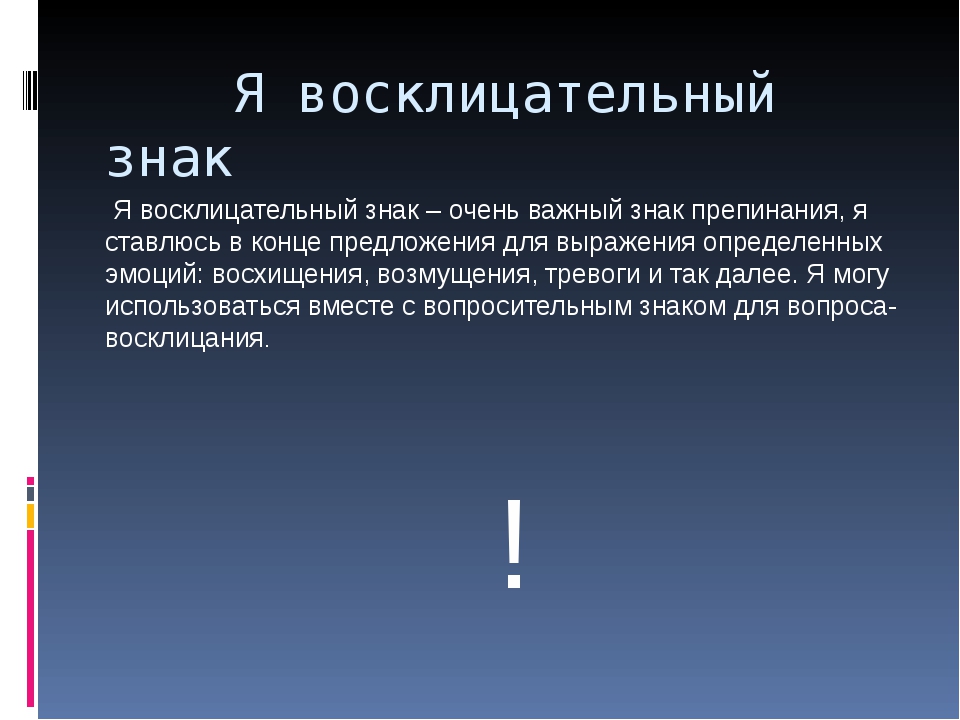

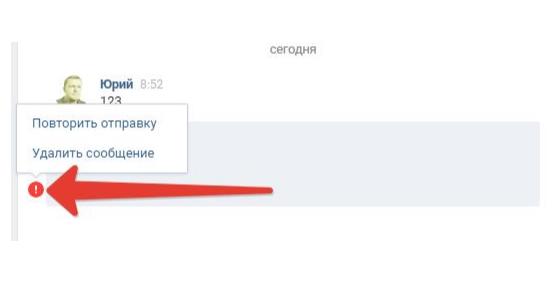
 Возможно, что вы находитесь на территории без сотовой связи, именно поэтому отправка сообщений может быть ограничена.
Возможно, что вы находитесь на территории без сотовой связи, именно поэтому отправка сообщений может быть ограничена. Если «симка» устарела, например, чип стерся, то ее стоит поменять в салоне связи (зачастую эта услуга предоставляется бесплатно).
Если «симка» устарела, например, чип стерся, то ее стоит поменять в салоне связи (зачастую эта услуга предоставляется бесплатно). Если смартфон не ловит сеть, тут уж ничего не поделаешь – надо искать место, где с приемом проблем нет.
Если смартфон не ловит сеть, тут уж ничего не поделаешь – надо искать место, где с приемом проблем нет.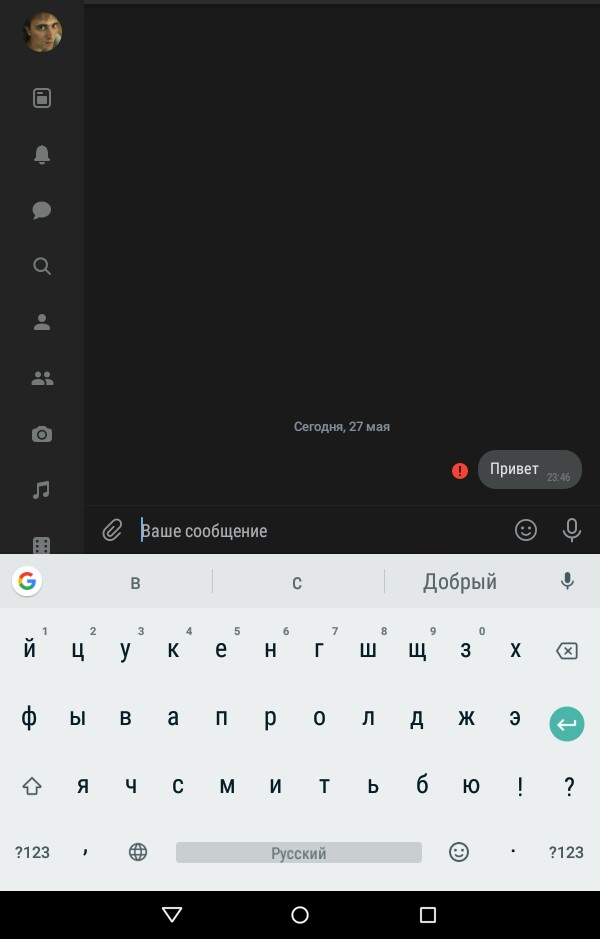

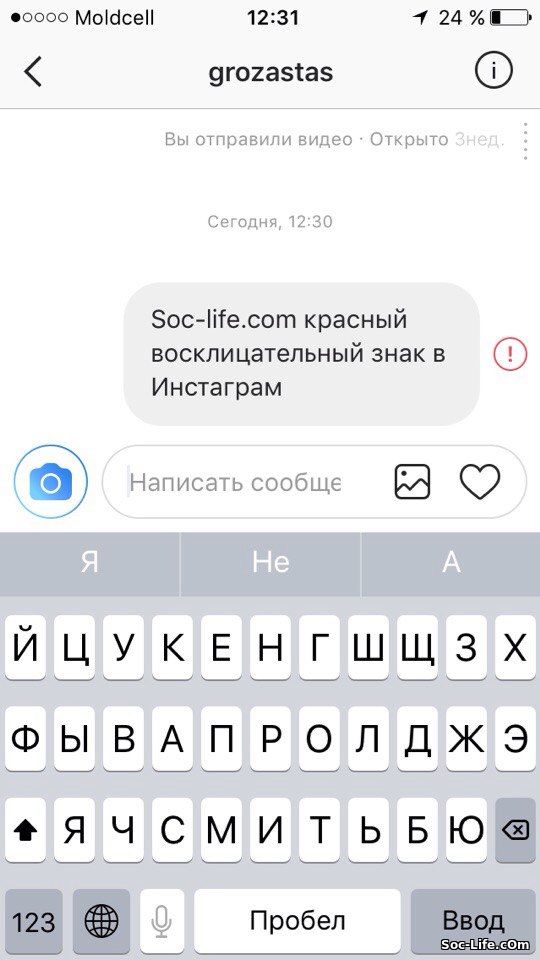 На этом этапе вы увидите серый значок двойной тик.
На этом этапе вы увидите серый значок двойной тик. Это в основном означает, что сообщение не может быть обеспечено с помощью шифрования.
Это в основном означает, что сообщение не может быть обеспечено с помощью шифрования.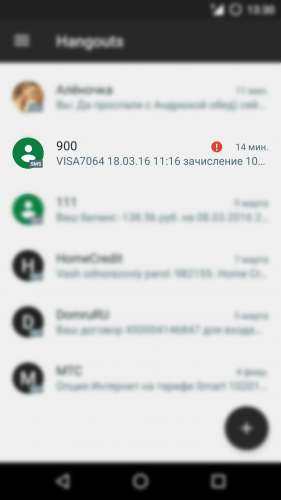 Помогает показать эмоциональные формулы этикета речи, обозначая приветствие, прощание, обращение, благодарность и т.п.
Помогает показать эмоциональные формулы этикета речи, обозначая приветствие, прощание, обращение, благодарность и т.п.

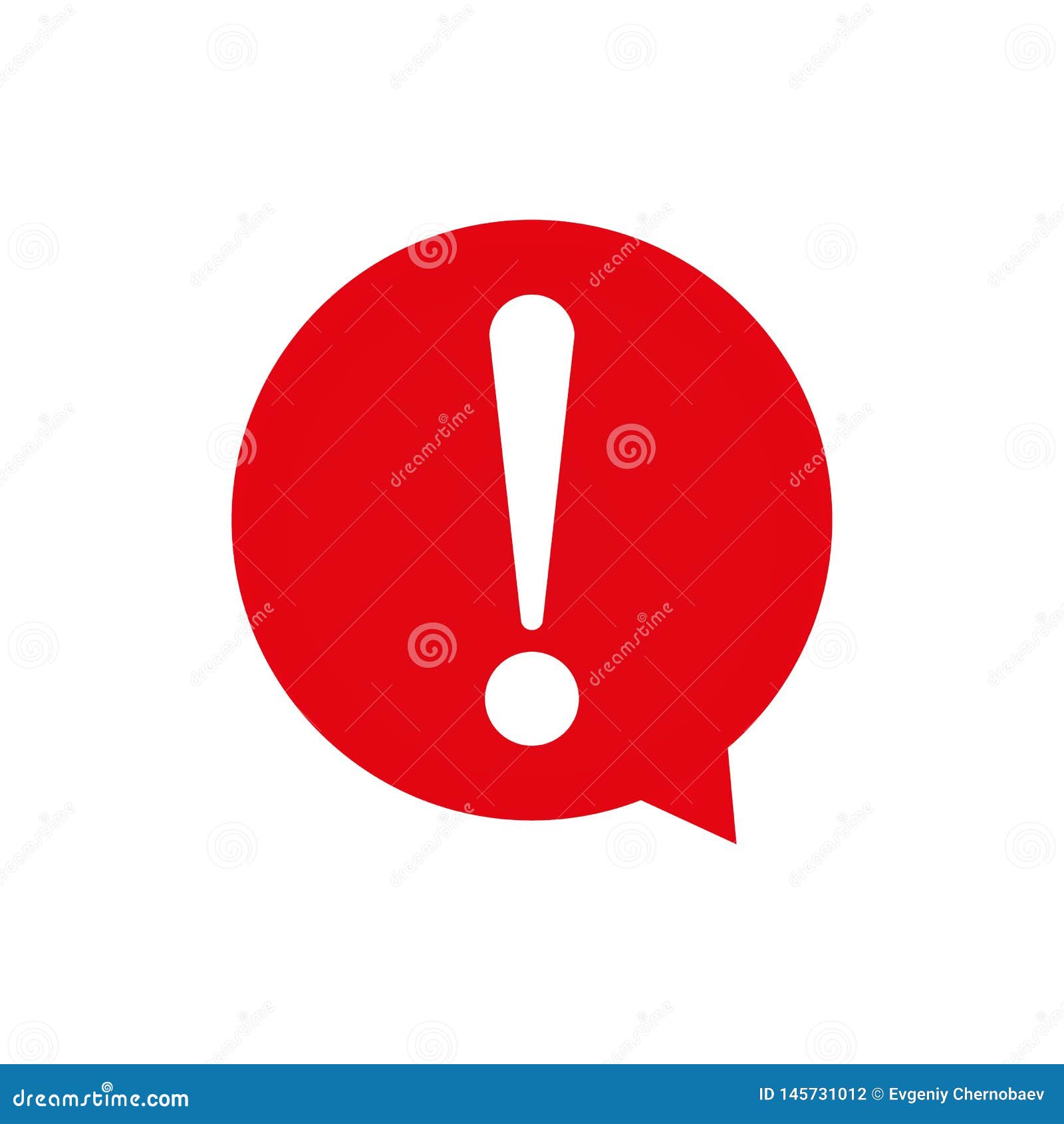
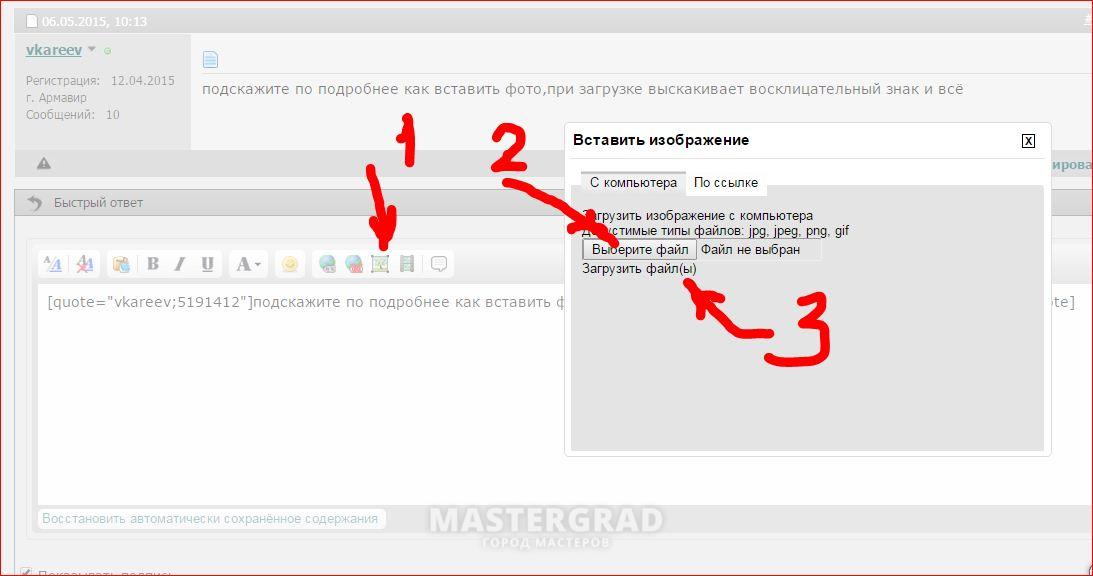
 Повторите попытку».
Повторите попытку». Зачастую это секунды или минуты, но иногда процедура может занимать до 24 часов. Поэтому если после первой попытки включения функция не заработала, попробуйте повторно выполнить необходимые для этого действия спустя сутки, не ранее.
Зачастую это секунды или минуты, но иногда процедура может занимать до 24 часов. Поэтому если после первой попытки включения функция не заработала, попробуйте повторно выполнить необходимые для этого действия спустя сутки, не ранее.

 Если сообщение отображается в синем пузыре, это означает, что оно было отправлено с помощью iMessage. Если оно отображается в зеленом пузыре, это означает, что сообщение было отправлено с помощью SMS или MMS через сотовые данные.
Если сообщение отображается в синем пузыре, это означает, что оно было отправлено с помощью iMessage. Если оно отображается в зеленом пузыре, это означает, что сообщение было отправлено с помощью SMS или MMS через сотовые данные. Проверьте подключение к сети и убедитесь, что ваш iPhone 6s подключен к активной сети (Wi-Fi или сотовой связи).
Проверьте подключение к сети и убедитесь, что ваш iPhone 6s подключен к активной сети (Wi-Fi или сотовой связи). 
 Если вы не видите возможности включить обмен сообщениями MMS или групповыми сообщениями на своем iPhone 6s, обратитесь к своему оператору связи за дополнительной помощью.Также уточните у своего оператора, поддерживается ли тип сообщения, которое вы пытаетесь отправить.
Если вы не видите возможности включить обмен сообщениями MMS или групповыми сообщениями на своем iPhone 6s, обратитесь к своему оператору связи за дополнительной помощью.Также уточните у своего оператора, поддерживается ли тип сообщения, которое вы пытаетесь отправить.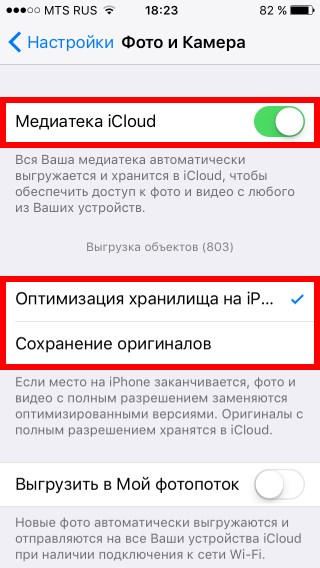 При этом откроется список номеров телефонов и адресов электронной почты, которые настроены для отправки и получения сообщений iMessages на вашем iPhone.
При этом откроется список номеров телефонов и адресов электронной почты, которые настроены для отправки и получения сообщений iMessages на вашем iPhone. Если нет, продолжайте пробовать другие методы.
Если нет, продолжайте пробовать другие методы.
 Обязательно правильно закрепите SIM-карту на месте.
Обязательно правильно закрепите SIM-карту на месте.


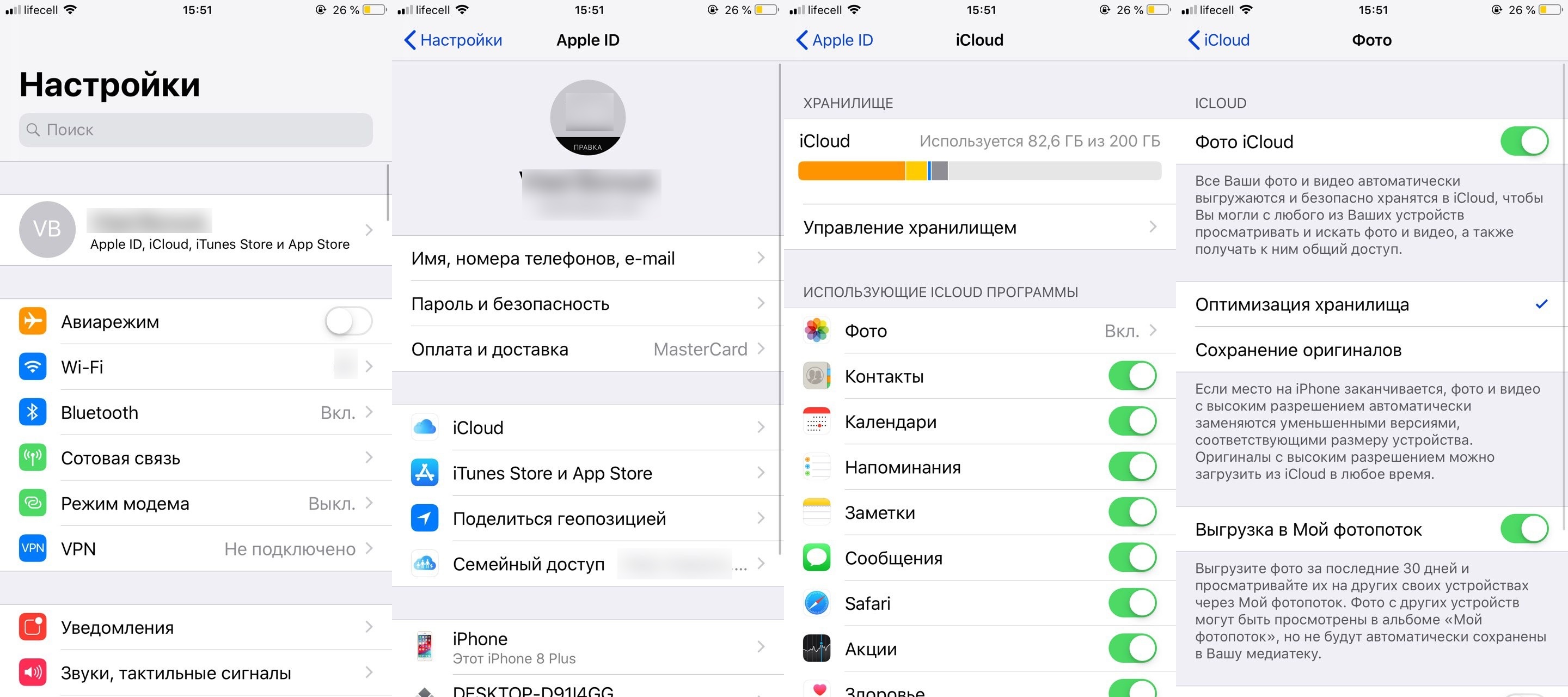
 И из-за простоты и удобства мы стали зависеть от этих инструментов как от нашей первой формы общения. Проблема в том, что письменное и устное слово могут давать совершенно разные сообщения, особенно по электронной почте. И это несоответствие между тем, что набирается, и тем, что имеется в виду, может вызвать ненужный конфликт.
И из-за простоты и удобства мы стали зависеть от этих инструментов как от нашей первой формы общения. Проблема в том, что письменное и устное слово могут давать совершенно разные сообщения, особенно по электронной почте. И это несоответствие между тем, что набирается, и тем, что имеется в виду, может вызвать ненужный конфликт. Никто не хочет читать ваш роман об электронном письме, и из-за длины люди бегло просматривают, а из-за того, что они пролистывают, они упускают суть вашего сообщения.
Никто не хочет читать ваш роман об электронном письме, и из-за длины люди бегло просматривают, а из-за того, что они пролистывают, они упускают суть вашего сообщения.  И что делает это еще более сложным, так это то, что ваша возрастная группа, пол и статус отношений с человеком будут определять значение смайликов.
И что делает это еще более сложным, так это то, что ваша возрастная группа, пол и статус отношений с человеком будут определять значение смайликов. Но Боб — отец, который не спал три дня из-за своего больного младенца, а Алиса заботится о своей матери, страдающей деменцией.Я не хочу темнеть, но хочу подчеркнуть, что ваше многословное электронное письмо может стать спусковым крючком, который превратит чью-то тяжелую неделю в еще больший ад.
Но Боб — отец, который не спал три дня из-за своего больного младенца, а Алиса заботится о своей матери, страдающей деменцией.Я не хочу темнеть, но хочу подчеркнуть, что ваше многословное электронное письмо может стать спусковым крючком, который превратит чью-то тяжелую неделю в еще больший ад. Когда вы находитесь в одном месте, вы с большей вероятностью узнаете и отреагируете на психологический климат человека по сравнению с тем, когда вы не можете его видеть или слышать. (Swink, Psychology Today )
Когда вы находитесь в одном месте, вы с большей вероятностью узнаете и отреагируете на психологический климат человека по сравнению с тем, когда вы не можете его видеть или слышать. (Swink, Psychology Today ) В Medium статье «Восклицательные знаки в рабочих электронных письмах инфантильны, и мы должны прекратить их использовать» Адамс объясняет, что « есть небрежность и фамильярность [восклицательных знаков], которые поражают некоторых профессионалов (т.э., меня) как отталкивающий — вроде тех самонадеянных маньяков, которые вместо рукопожатия хотят обнять».
В Medium статье «Восклицательные знаки в рабочих электронных письмах инфантильны, и мы должны прекратить их использовать» Адамс объясняет, что « есть небрежность и фамильярность [восклицательных знаков], которые поражают некоторых профессионалов (т.э., меня) как отталкивающий — вроде тех самонадеянных маньяков, которые вместо рукопожатия хотят обнять». Вот когда вы можете издать фальшивое «ха-ха!» лично».
Вот когда вы можете издать фальшивое «ха-ха!» лично». «напыщенность» или «эстетическая серьезность» на протяжении тысячелетий. У римских императоров даже были памятники, надписанные заглавными буквами.
«напыщенность» или «эстетическая серьезность» на протяжении тысячелетий. У римских императоров даже были памятники, надписанные заглавными буквами.
 »
» «Разрыв строки занимает столько же кода, сколько точка-точка-точка». Таким образом, чтобы начать новую идею, молодой человек, скорее всего, начнет новое сообщение.Они будут использовать многоточие только для того, чтобы добавить смысл своему сообщению.
«Разрыв строки занимает столько же кода, сколько точка-точка-точка». Таким образом, чтобы начать новую идею, молодой человек, скорее всего, начнет новое сообщение.Они будут использовать многоточие только для того, чтобы добавить смысл своему сообщению.
 Однако недавно она услышала от молодых людей, что им нельзя использовать восклицательный знак на работе, потому что их работодатели считают это агрессивным.
Однако недавно она услышала от молодых людей, что им нельзя использовать восклицательный знак на работе, потому что их работодатели считают это агрессивным. Например, вы можете увидеть красный восклицательный знак рядом с сообщением iMessage, которое хотите отправить, что означает, что ваше сообщение не было отправлено. Кроме того, вы можете получить уведомление о том, что «не доставлено». Иногда ваши сообщения могут быть доставлены как обычные текстовые сообщения (зеленые кружки), а не iMessages (синие кружки). Кроме того, у вас могут возникнуть проблемы с получением сообщений iMessage, которые отправляют вам ваши друзья. На самом деле, вы можете вообще не получать iMessages.
Например, вы можете увидеть красный восклицательный знак рядом с сообщением iMessage, которое хотите отправить, что означает, что ваше сообщение не было отправлено. Кроме того, вы можете получить уведомление о том, что «не доставлено». Иногда ваши сообщения могут быть доставлены как обычные текстовые сообщения (зеленые кружки), а не iMessages (синие кружки). Кроме того, у вас могут возникнуть проблемы с получением сообщений iMessage, которые отправляют вам ваши друзья. На самом деле, вы можете вообще не получать iMessages.
 Теперь перезагрузите устройство. А затем, когда ваше устройство включено, перейдите в «Настройки»> «Сообщения» и снова включите iMessage.
Теперь перезагрузите устройство. А затем, когда ваше устройство включено, перейдите в «Настройки»> «Сообщения» и снова включите iMessage.
 Если доступно обновление, появится всплывающее окно.
Если доступно обновление, появится всплывающее окно.